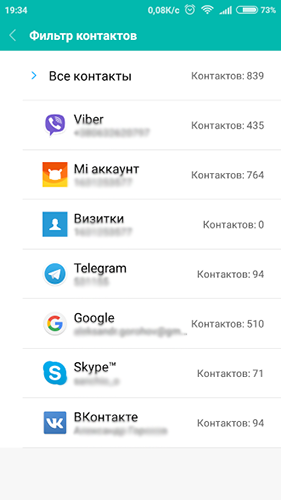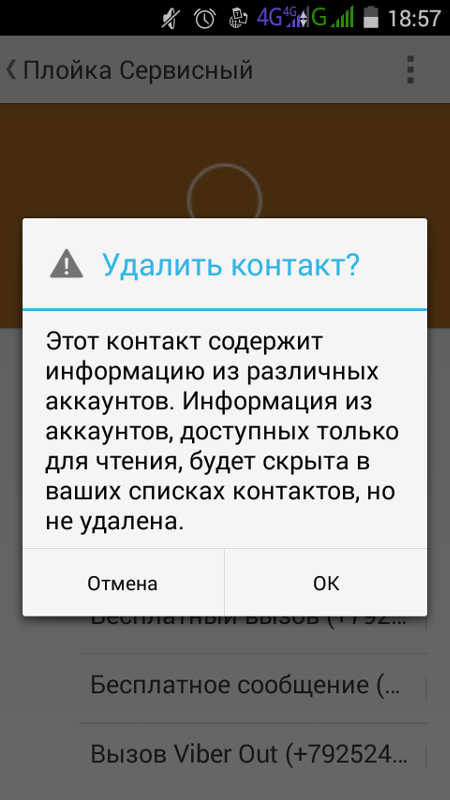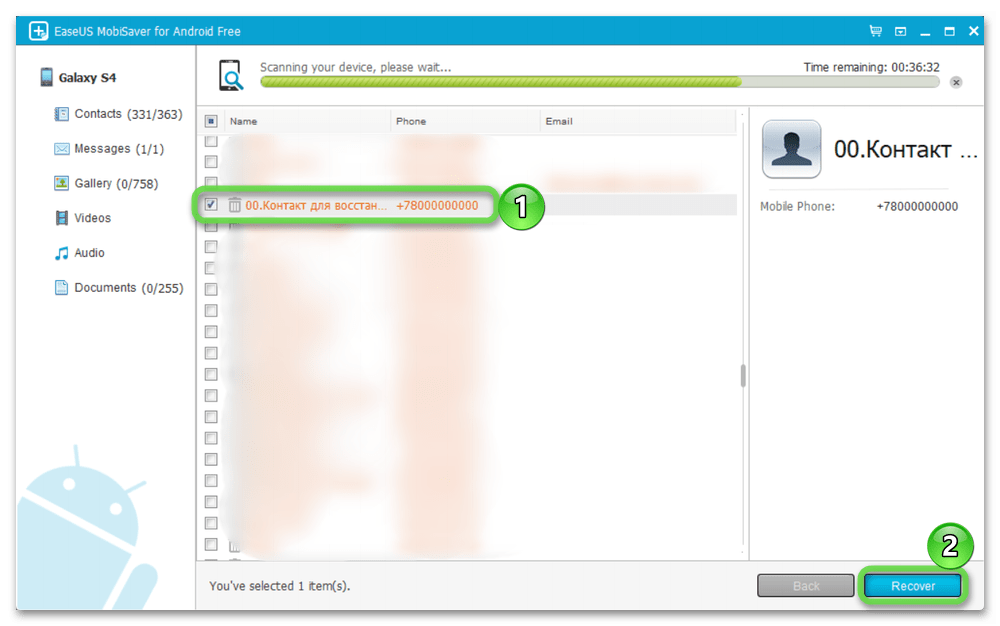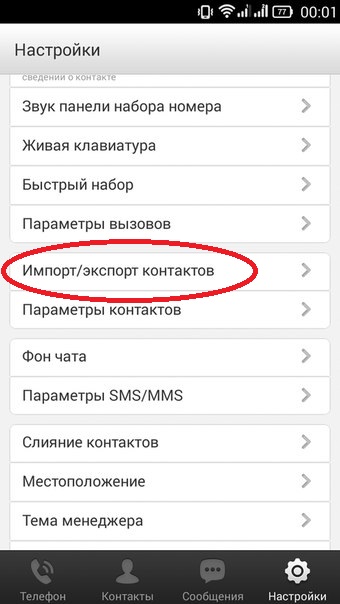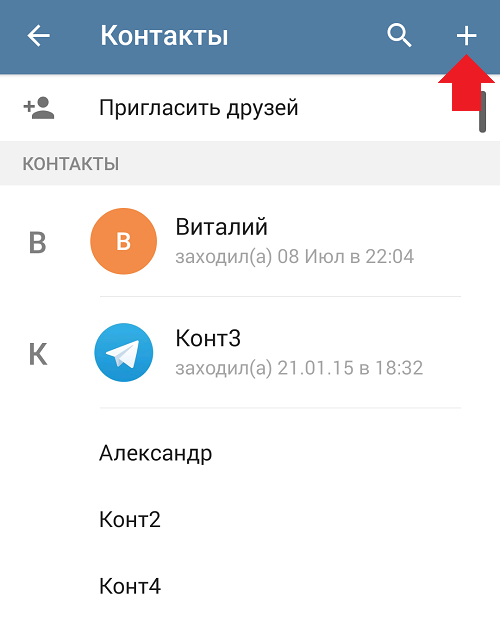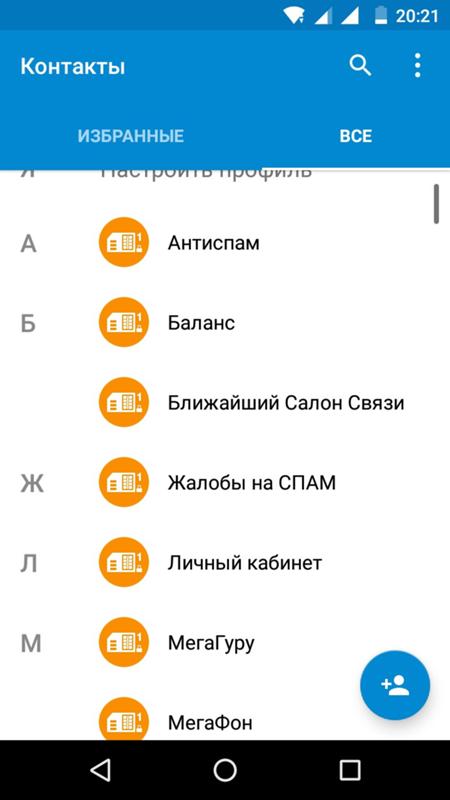4 Способы удаления телефонных контактов в Android
Есть много причин, объясняющих, почему люди удаляют контакты на Android. Например, вы расстаетесь с кем-то или просто думаете, что с этого момента не будете звонить этому человеку. Организация контактов — это хороший способ помочь вам сэкономить много времени. Вы можете найти определенного человека, чтобы позвонить немедленно. Вместо тысяч незнакомых контактов, хранящихся в вашем Android, вы можете освободить больше места для друзей и семей. Кроме того, слишком много контактов могут сделать ваш телефон Android медленным и медленным.
По тем или иным причинам пришло время удалять контакты в Android. И эта статья также объясняет такие вопросы, как
«Почему мой Android не удаляет контакты» и подобные.
Поэтому наберитесь терпения и найдите нужную вам часть. Независимо от того, сколько контактов вы хотите удалить, вы всегда можете получить подробное руководство о том, как удалить телефонные контакты здесь.
Часть 1: Как удалить все контакты с телефона Android
— «Есть ли способ удалить все контакты и начать с нуля без сброса настроек? Я просто хочу удалить эти дубликаты из Google и помощника по резервному копированию».
— «Чтобы удалить все контакты с телефона Android, вы можете отключить опцию« Синхронизация »учетной записи, которую вы синхронизировали ранее».
Шаг 1. Откройте приложение «Настройки».
Шаг 2. В разделе «Личный» выберите «Учетная запись».
Шаг 3, Нажмите на учетную запись, которую вы больше не хотите синхронизировать.
Шаг 4, Отключить контакты.
Шаг 5. Выберите «Еще» с тремя точками вверху.
Шаг 6. Выберите «Синхронизировать сейчас».
Поскольку вы отключили все контакты для этой учетной записи, вам не нужно выполнять сброс настроек. На самом деле, все связанные контакты будут удалены с вашего телефона или планшета Android одновременно.
Часть 2: Как удалить контакт в Android
— «Как мне просто удалить или отредактировать контакт? Я пробовал все, что мог придумать, нажимая и удерживая имя и скользя. Но это не относится к делу».
— «Если вы находитесь в одной лодке, то вы можете повторить следующий процесс.Может быть, вы просто пропустите определенный шаг, из-за которого вы не можете удалить контакты Android».
Шаг 1, Включите свой телефон Android и запустите приложение Контакты.
Шаг 2, Выберите контакт, который вы хотите удалить.
Шаг 3. Найдите и нажмите кнопку «Еще».
Шаг 4. Выберите «Удалить» из его списка.
Шаг 5. Нажмите «Удалить» или «ОК», чтобы подтвердить процесс.
Что ж, вы можете получить доступ ко многим другим функциям из его раскрывающегося меню, включая «Добавить в черный список», «Ссылка», «Поделиться контактом» и многое другое.
Часть 3: Как удалить контакты из Android аккаунта Google
— «Я только что вернулся на Android через некоторое время, купив Samsung Galaxy S7 Edge. Более того, я специально не хочу, чтобы показывались устаревшие записи Google. Как удалить контакты из учетной записи Android Google?»
— «Откройте contacts.google.com в браузере, чтобы удалить телефонные контакты из учетной записи Android Google».
Шаг 1, Запустите любой браузер и откройте веб-сайт контактов Google.
Шаг 2, Нажмите на определенную фотографию профиля.
Шаг 3. Выберите вариант «Еще» и выберите «Удалить».
Шаг 4, Перейдите в приложение «Настройки Android».
Шаг 5. Выберите «Учетные записи» и выберите «Google» из списка.
Шаг 6. Нажмите «Синхронизировать сейчас» в меню «Еще».
Хотя вы удаляете контакты на телефоне Android, вы все равно восстановить удаленные контакты на телефоне Android из Gmail здесь.
Позже ваш аккаунт Google будет синхронизировать контакты и другие данные Google по беспроводной сети. Кроме того, вы можете успешно удалить синхронизированные контакты из учетной записи Google Android.
Часть 4: Как удалить несколько контактов в Android
— «Как удалить несколько контактов в Lenovo a6000 одновременно? Я не могу найти способ« выбрать несколько »контактов сразу и удалить их…»
— «Вы можете удалить несколько контактов в Lenovo с помощью приложения« Контакты »».
Шаг 1, Откройте приложение Контакты или Люди.
Шаг 2. Выберите вариант «Еще» с тремя точками.
Шаг 3. Выберите вариант «Удалить».
Шаг 4, Установите флажок перед контактом, который хотите удалить.
Шаг 5. Нажмите «ОК», чтобы удалить несколько контактов Android.
Если вы выбрали неправильный контакт, вы можете просто снять флажок рядом с этим контактом, чтобы решить проблему.
Если вы хотите удалить контакты из учетной записи Skype, вы можете нажать здесь проверить детали.
Часть 5Удалить контакты Android с телефона? Восстановись сейчас!
Удалить телефонные контакты из Android по ошибке? Хотите спасти удаленные контакты Android как можно скорее? Не волнуйся об этом. Вы можете восстановить любой удаленный или потерянный файл Android с помощью Apeaksoft Android Восстановление данных.
Кроме того, вы можете запустить этот универсальный Android Data Recovery для восстановления данных, потерянных в различных сценариях, таких как ошибочное удаление, сбой системы, проблема с SD-картой и другие.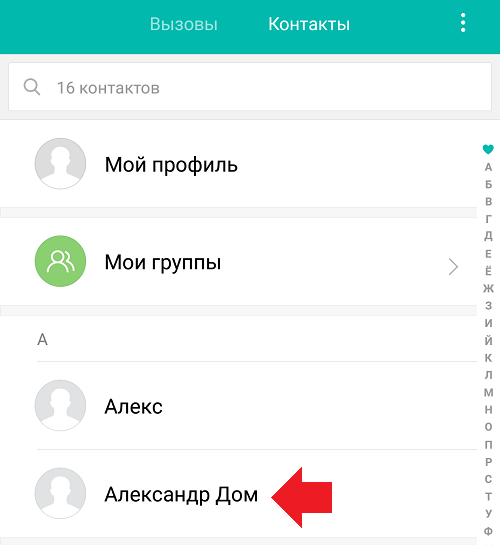 Благодаря поддержке более чем 20-типов файлов вы можете восстанавливать не только удаленные контакты, но и другие файлы Android, такие как журналы вызовов, сообщения и многое другое.
Благодаря поддержке более чем 20-типов файлов вы можете восстанавливать не только удаленные контакты, но и другие файлы Android, такие как журналы вызовов, сообщения и многое другое.
- Восстановление удаленных или потерянных контактов с телефонов Android, планшетов и SD-карт.
- Поддержка сообщений, контактов, журналов вызовов и более 20 типов файлов.
- Полная совместимость с более чем портативными устройствами 5,000 Android.
- Резервное копирование и управление данными Android (включая потерянные или удаленные файлы) на ПК с Windows или Mac.
Шаг 1, Запустите Android Восстановление данных
Бесплатно скачайте и установите Android Data Recovery. Затем подключите телефон Android к компьютеру с помощью USB-кабеля с молнией.
Шаг 2, Включить режим отладки по USB
В тот момент, когда вы подключаете Android к ПК, эта программа может автоматически обнаружить ваш телефон или планшет на Android. Далее следуйте инструкциям на экране, чтобы перевести устройство Android в режим отладки USB.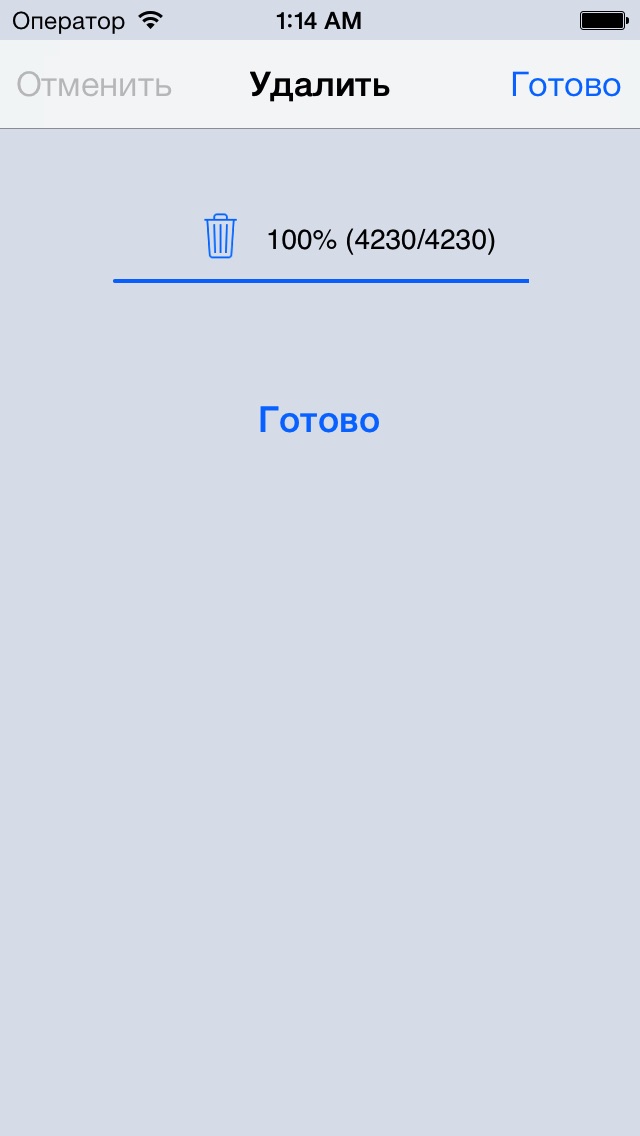
Шаг 3, Выберите типы файлов для восстановления
Вы можете увидеть все доступные типы файлов во всплывающем окне. Затем установите флажок перед «Контакты». Нажмите «Далее», чтобы двигаться дальше.
Шаг 4, Восстановить удаленные контакты с Android
Android Data Recovery может тщательно обнаруживать все контакты, хранящиеся на вашем Android. Таким образом, вы можете видеть, как все категории отображаются по порядку. Включите параметр «отображать только удаленные элементы» для доступа только к удаленным телефонным контактам. Наконец, выберите контакты, которые вы хотите восстановить, и нажмите «Восстановить» в правом нижнем углу.
Конечно, Android Data Recovery позволяет пользователям восстановить удаленный телефонный контакт, восстановить несколько удаленных телефонных контактов и восстановить все удаленные контакты Android без потери данных. Учитывая его высокую производительность и простые в использовании инструменты, в следующий раз, когда вам понадобится восстановить любые удаленные или потерянные данные Android, вы не должны пропустить Android Data Recovery.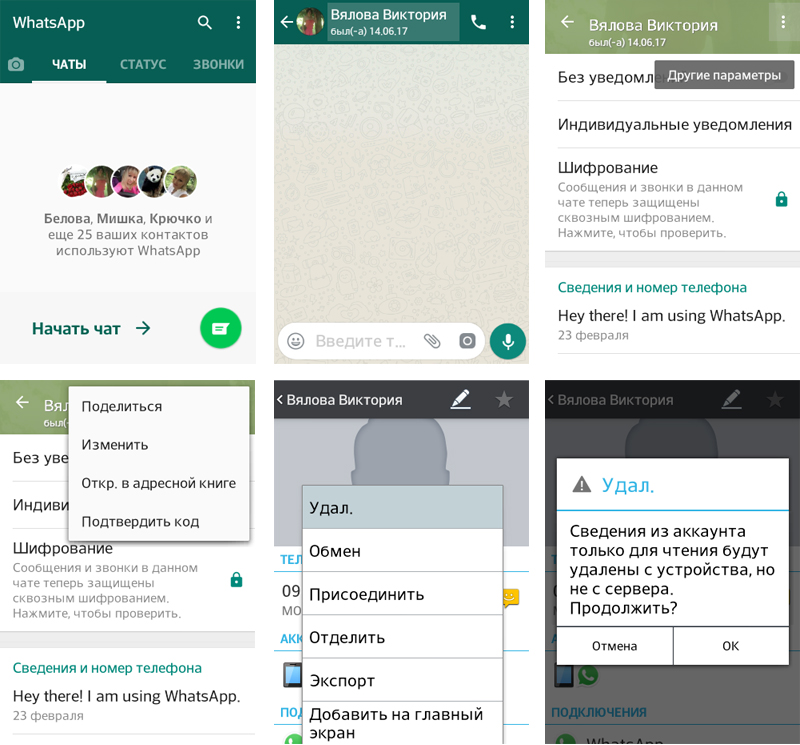
Конечно, удаление контактов или восстановление контактов на Android — задача не из легких. Поэтому, чтобы избежать потери данных, вам лучше резервное копирование контактов на Android часто.
Теперь вы можете смело удалять контакты Android с помощью вышеуказанных решений, потому что Android Data Recovery всегда ваш надежный друг. Более того, если вы все еще не понимаете, как удалить телефонные контакты, вы можете записать свои трудности в комментариях ниже.
Как удалить контакт с андроида zte. Лишние контакты на телефоне андроид можно удалить – подробная инструкция
Операционная система Android, как и любая другая, не является совершенной. Поэтому у пользователей могут возникать различные проблемы, в том числе и с сохраненными номерами. В этом руководстве мы расскажем, как удалить контакты на Андроид, как избавиться от двойных контактов и исправить другие неполадки адресной книги.
Удалить контакт из телефонной книги проще простого. Для этого выполните следующие действия:
Шаг 1 . Запустите приложение Контакты (также может называться Люди в зависимости от версии ОС)
Запустите приложение Контакты (также может называться Люди в зависимости от версии ОС)
Шаг 2 . Нажмите и удерживайте на контакте, который необходимо удалить, до появления контекстного меню.
Шаг 3 . Нажмите кнопку «Удалить », а затем подтвердите выбор.
Как удалить контакты с SIM карты
Чтобы удалить контакты с сим карты, нужно сначала настроить их отображение. Последовательность действий следующая:
Шаг 1 . Запустите приложение Контакты .
Шаг 2 . Нажмите кнопку «Меню » смартфона.
Шаг 3 . Откроются настройки приложения, нажмите кнопку «Отображение ».
Шаг 4 . Установите галочку «Контакты SIM карты » в положение «Включено ».
Шаг 5 . Вернитесь в приложение Контакты , найдите в списке номеров появившиеся контакты сим карты (они будут отображаться с соответствующей пометкой), выберите и удалите их по своему усмотрению.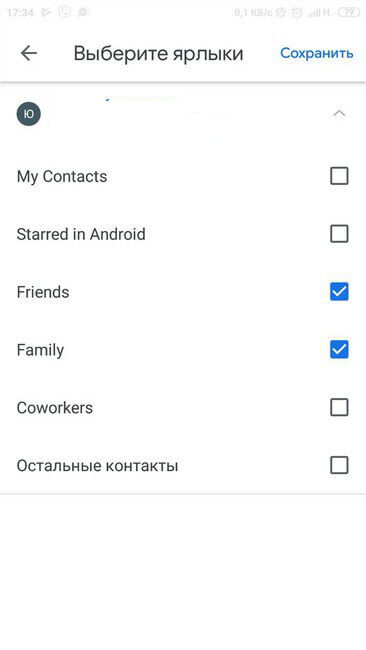
Пакетное удаление контактов
Выделять и удалять каждый контакт из телефонной книги Андроид по отдельности – достаточно трудоемкое и скучное занятие, если номеров в телефоне несколько сотен. Поэтому вы можете воспользоваться функцией пакетного удаления:
Шаг 1 . Запустите приложение Контакты .
Шаг 2 . Нажмите кнопку «Меню » смартфона.
Шаг 3 . Нажмите кнопку «Дополнительно ».
Шаг 4 . Нажмите кнопку «Пакетное удаление ».
Шаг 5 . Вы вернетесь в приложение Контакты , где сможете установить галочки напротив нужных номеров и удалить их одним нажатием кнопки.
Почему появляются двойные контакты
Установка различных прошивок на смартфон с последующей синхронизацией данных может привести к появлению двойных контактов на Android. Вследствие этого книга номеров может разрастись до неприличных размеров, и пользователю придется постоянно пробираться сквозь дебри одинаковых контактов.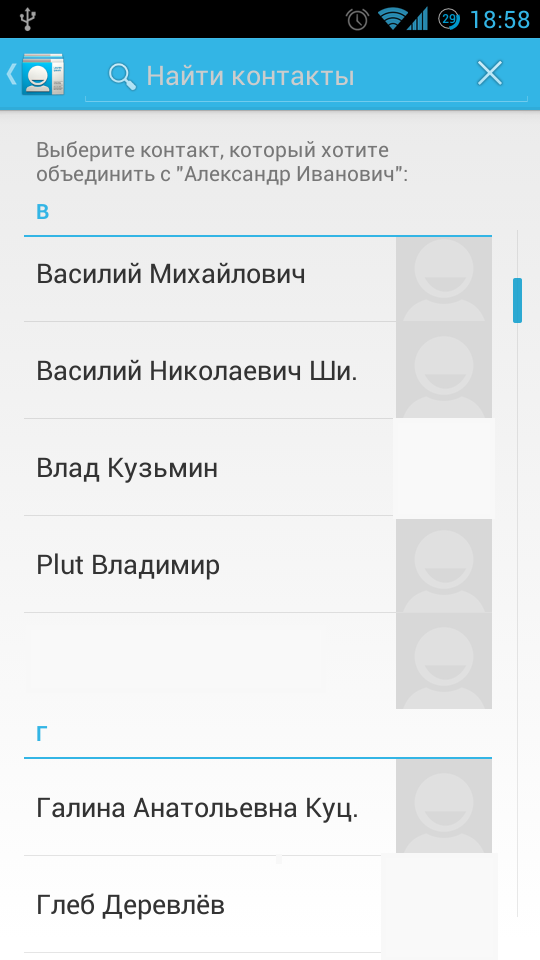 Частично решить эту проблему можно с помощью функции объединения дубликатов:
Частично решить эту проблему можно с помощью функции объединения дубликатов:
Шаг 1 . Запустите приложение Контакты .
Шаг 2 . Нажмите кнопку «Меню » смартфона.
Шаг 3 . Нажмите кнопку «Дополнительно ».
Шаг 4 . Нажмите кнопку «
Шаг 5 . ОС предложит найти дубликаты контактов и объединить их. Нажмите кнопку «Объединить », чтобы запустить эту операцию.
Как удалить дублирующиеся контакты на Android
Вы можете также удалить дубликаты контактов, воспользовавшись средствами сервиса Google или сторонними приложениями, например, Duplicate Contacts . Рассмотрим оба варианта.
Google Контакты
Шаг 1. Запустите браузер и пройдите по адресу google.com/contacts .
Шаг 2. Введите данные от аккаунта Google .
Шаг 3. Нажмите кнопку «Найти похожие контакты ».
Шаг 4. Выберите дублирующиеся контакты и удалите их.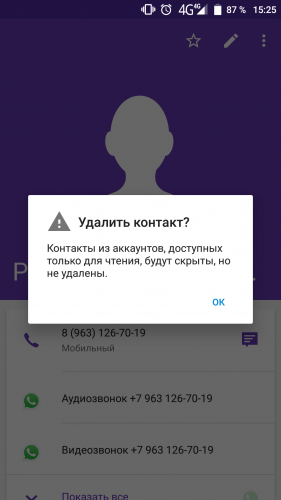
Duplicate Contacts
Шаг 1. Установите и запустите приложение Duplicate Contacts .
Шаг 2. Программа просканирует список контактов и покажет, есть ли на смартфоне дублирующиеся номера.
Шаг 3. Выберите и удалите дубликаты контактов.
Заключение
Любая проблема, возникающая со смартфоном, легко решается, если знать, что делать. В этом руководстве мы рассказали, как удалить контакты на Android; кроме того, на нашем сайте вы найдете решение прочих вопросов, связанных с адресной книгой – как скопировать контакты с Android на компьютер , как перенести контакты с Андроида на Андроид , как восстановить удаленные контакты на Андроиде , и другие.
Контакты очень быстро накапливаются и их порой нужно убрать, с этим легко справиться. Удалить контакты из своего Андроида можно как через само устройство, так и через личный кабинет Гугл.
Как удалить контакты через телефонную книгу?
Метод удаления контакта через телефонную книгу требует лишь наличия самого устройства.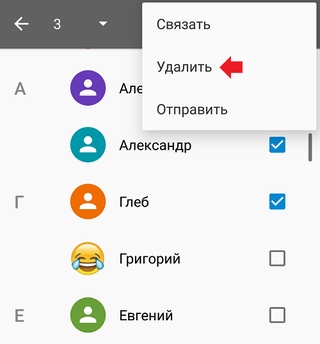 Иметь доступ к аккаунту Google не нужно, как и подключения к сети. Следует выполнить эти действия для удаления номера телефона из книжки:
Иметь доступ к аккаунту Google не нужно, как и подключения к сети. Следует выполнить эти действия для удаления номера телефона из книжки:
- Открыть приложение “Телефон” на смартфоне и внизу выбрать “Контакты”.
- Далее открыть контакт, который необходимо уничтожить.
- В открывшемся меню нажать на три точки вверху справа, затем в диалоговом окне кликнуть по “Удалить”.
Удаление контакта
- После подтверждения действия он будет навсегда удален из базы.
Подобный способ подразумевает собой уничтожение данных с памяти гаджета либо сим-карты, они не подлежат восстановлению. Сделать чистку сразу нескольких не получится, придется выделять каждый по отдельности и стирать. Для массовой уборки лучше воспользоваться следующим советом, ведь по второму методу есть возможность выделять несколько и устранить их в один миг.
Как удалить контакт через личный кабинет?
Если к смартфону привязан какой-то Гугл аккаунт, то контакты с телефона автоматически синхронизируются с профилем Google.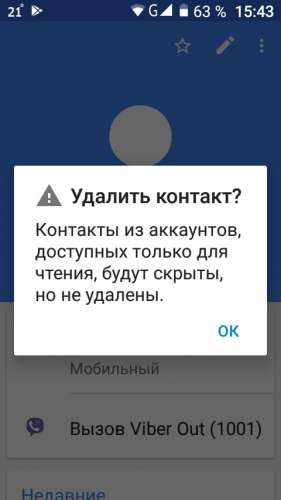 Таким образом, журнал пользователя доступен ему не только на телефоне, но и на сайте. Их можно просматривать с любого гаджета, достаточно иметь подключение к интернету и знать логин с паролем от акка, который подключен к устройству.
Таким образом, журнал пользователя доступен ему не только на телефоне, но и на сайте. Их можно просматривать с любого гаджета, достаточно иметь подключение к интернету и знать логин с паролем от акка, который подключен к устройству.
Зайдя на ресурс и подключившись к кабинету, можно просматривать контакты и удалять их. Для этого есть инструкция:
- Открыть ресурс;
- На этой странице будут справочники, которые когда-либо сохранились и привязались к профилю;
Контакты в Гугл аккаунте
- Выбрать любой номер;
- В окне позднее кликнуть на три точки, после чего выбрать “Удалить”.
Удаление контакта
Что делать, если по ссылке нет ничего либо они другие?
Если на веб-странице пусто, либо там не то – нужно подключить подходящий аккаунт. Вверху справа на этом сайте имеется меню управления профилями, по нажатию на него нужно авторизоваться к тому аккаунту, что подключен на смартфоне. Это меню подписано как “Войти” либо там будет чье-то имя.
Проверить аккаунт через телефон можно в настройках, там есть меню “Google”, в нем и указан текущий профиль со всеми связями пользователя. Узнав аккаунт и подключив его, появятся контакты и их можно без проблем удалить.
Как удалить одинаковые контакты?
Для удаления дубликатов контактов в Android придется зайти в них на портал. Только в этот раз необходимо открыть страницу слева по нажатию на полосочки вверху слева. В выдвинувшемся окне выбрать “Похожие контакты”.
Похожие контакты в Гугл аккаунте
Появится страница с редактированием одинаковых номеров в телефонной книжке. Тут есть несколько функций к похожим данным, а именно:
- Полностью вырезать вторичные номера;
- Объединить одинаковые вместе.
После объединения аккаунтов через некоторое время произойдет синхронизация и все изменения через функцию фильтрации дубликатов автоматически применяться и на аппарате.
Как удалить сразу несколько людей из книги?
Раздел контактов в личном кабинете дает возможность не только избавится от близнецов, но и глобально почистить данный раздел, отметив ненужных людей и стерев их данные.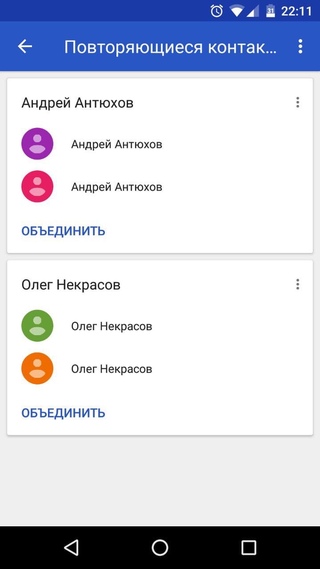 Для этого в перечислении адресов зажмите палец на одном их них, пока не появится пустое поле для отметки. Выделив галочками ненужные, удалите их одной кнопкой. Это действие нельзя будет отменить.
Для этого в перечислении адресов зажмите палец на одном их них, пока не появится пустое поле для отметки. Выделив галочками ненужные, удалите их одной кнопкой. Это действие нельзя будет отменить.
Бывают ситуации, в которых нужно удалить личные данные с телефона. Это может быть продажа, передача телефона в другие руки или просто желание освободить устройство от лишней информации. Сегодня мы разберемся, как удалить контакты с телефона.
Удалить контакты с телефона мы можем разными способами. Первый — самый простой способ, подойдет, когда нужно удалить одну конкретную или несколько записей из книги контактов:
- Откройте телефонную книгу
- Воспользуйтесь поиском и найдите нужную запись
- Зажмите ее и удерживайте нажатой
- В открывшемся меню нажмите «Удалить » и подтвердите выбор
В некоторых прошивках предусмотрен инструмент для того, чтобы одновременно удалить контакты на Андроид. Например, в прошивках MIUI этот механизм организован так:
- Откройте телефонную книгу
- Зайдите в ее настройки
- Перейдите в раздел «Дополнительно »
- Откройте «Пакетное удаление »
- Отметьте галочками контакты для удаления или нажмите «Выбрать все »
- Нажмите «Удалить »
Если в вашей прошивке не предусмотрена такая возможность, воспользуйтесь утилитой .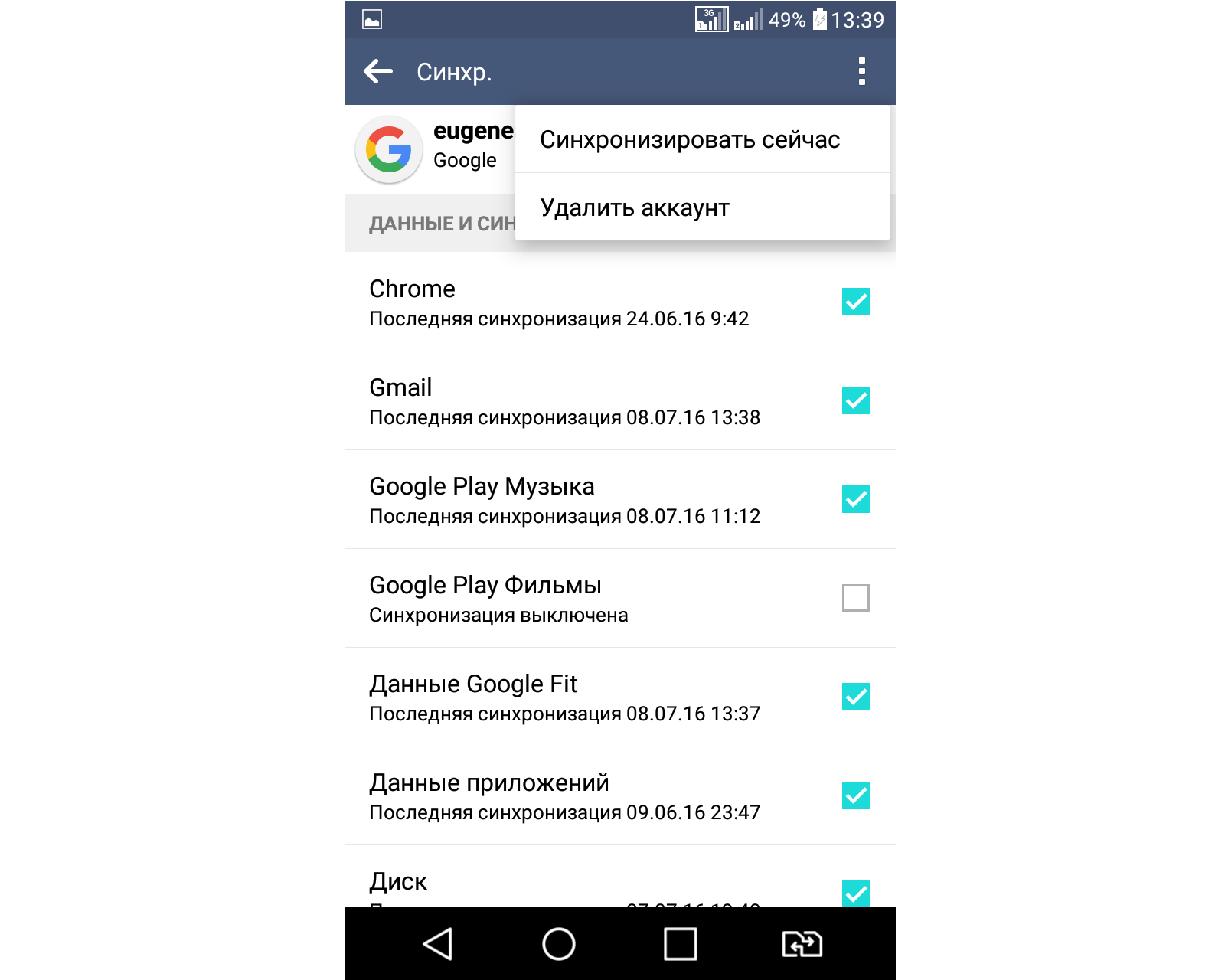 Приложение занимает меньше 1 Мб, и его единственной задачей является пакетное или полное удаление контактов с телефона:
Приложение занимает меньше 1 Мб, и его единственной задачей является пакетное или полное удаление контактов с телефона:
- Если хотите отметить все контакты, то нажмите «Select all »
- Нажмите «Delete » и подтвердите удаление контактов
Во время синхронизации с приложениями для общения в телефонную книгу добавляются контакты из них. Удалить их можно так:
- Откройте настройки телефона
- Перейдите в раздел «Другие аккаунты »
- Выберите то приложение, контакты из которого не хотите видеть в телефонной книге
- Отключите синхронизацию контактов для этого приложения
У некоторых приложений нет возможности отключить синхронизацию только с контактами, в таком случае можно полностью исключить его из списка синхронизируемых приложений. Также вы можете не удалять такие контакты, а настроить отображение источников контактов. Для этого:
- Откройте настройки телефонной книги
- Зайдите в раздел «Отображение »
- Откройте пункт «Фильтр контактов »
- Выберите, из каких источников хотите видеть контакты
При Синхронизации с Google ваши контакты сохраняются в вашем аккаунте. Их можно просматривать и редактировать через браузер телефона или ПК, также их можно удалить:
Их можно просматривать и редактировать через браузер телефона или ПК, также их можно удалить:
- Зайдите в Google Контакты
- Поставьте галочки возле контактов для удаления
- Нажмите кнопку «Удалить »
Чтобы скрыть те контакты, которые вам на данный момент не нужны, но в будущем могут понадобиться, нажмите «Не показывать в контактах ».
Что делать если удалил не тот контакт?
Если вы удалили с телефона по ошибке не тот контакт, то еще есть возможность его восстановить. Попробуйте сделать так:
- Как можно быстрее выключите интернет или синхронизацию
- Зайдите в Google Контакты
- Найдите запись, которую по ошибке удалили с телефона
- Перепишите номер куда-нибудь
- Внесите контакт в телефон заново
Контакты из телефонной книги Android можно удалять по одному или группами. Есть даже возможность убрать сразу все контакты, но для этого придется отключить аккаунты разных приложений, которые используют номера других людей.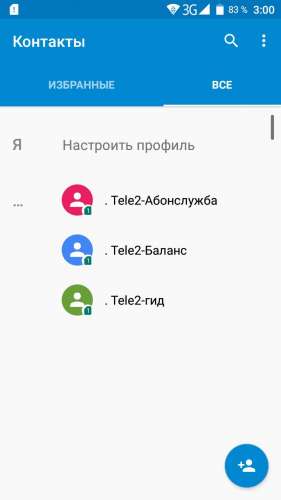
Удаление с Сим карты – самая простая процедура. Выполняется она стандартными средствами:
Если синхронизация была включена ранее, то запись останется на сервере Google. Чтобы убрать её оттуда:
Массовое удаление
Если нужно стереть сразу несколько телефонов или очистить весь список, то порядок будет такой:
В облачном хранилище операция проводится аналогичным образом. После выделения одной записи наверху появляется кнопка «Выбрано» с галочкой, при нажатии на которую выплывает меню с пунктом «Выбрать все».
Удаление из других источников
Если с очисткой SIM-карты от лишних записей проблем не возникает, то вопрос, как удалить отдельные контакты на Андроиде, синхронизированные из других приложений, часто заводит в тупик. Удаляемый контакт постоянно возвращается обратно в телефонную книгу, так что многие пользователи просто перестают с ним связываться. Решается проблема отключением синхронизации.
После отключения синхронизации вы можете спокойно удалять записи из книжки и приложений, не беспокоясь, что они вернутся обратно.
Удаление повторяющихся номеров
Номера могут повторяться – например, храниться в памяти SIM карты и на телефоне. Чтобы исправить сей недостаток, воспользуйтесь уже описанным приложением от Google.
После короткого сканирования сервис выдаст список записей, которых указан повторяющийся номер. Вам будет предложено объединить эти контакты, чтобы не забивать память одинаковыми данными.
Со временем телефонная книга наполняется контактами, необходимость в которых постепенно отпадает. В результате в памяти устройства хранится множество ненужных контактов. Понятно, что все они не нужны в телефонной книге. В связи с этим возникает вполне резонный вопрос: как удалить контакт? На Леново сделать это получается не у каждого.
Быстрее и удобнее удалять контакты при помощи базовых функций. Для этого необходимо посетить телефонную книгу, а потом кликнуть по требуемой строке. Когда контакт будет отмечен галочкой, нужно подняться выше и нажать на соответствующую функцию.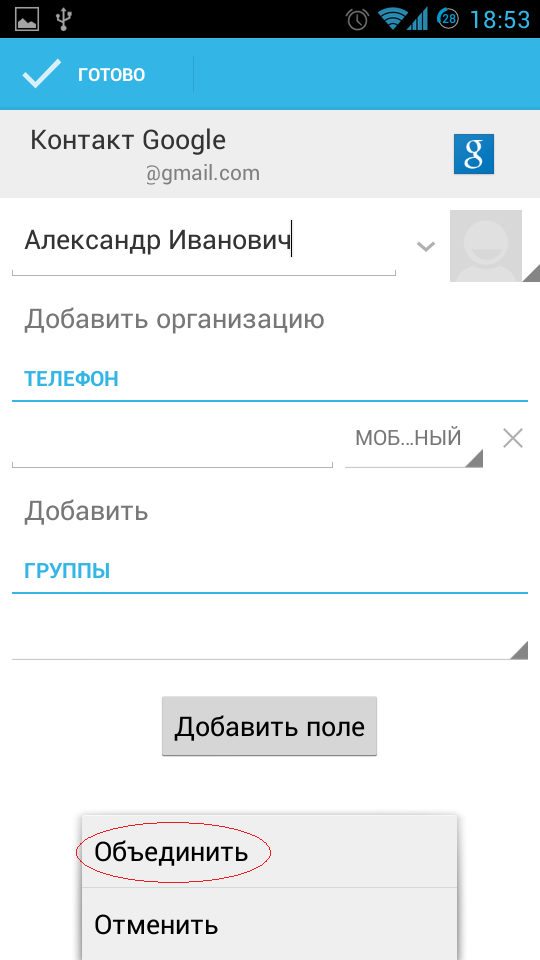 Этим можно добиться, что все помеченное галочкой удалится.
Этим можно добиться, что все помеченное галочкой удалится.
В некоторых случаях эта процедура возможна при использовании контекстного меню, что зависит от установленной программы, которая отвечает за работу вызовов и контактов. Необходимо перейти в настройки приложения, указать на настройки отображения перечня контактов (иногда написано «Показать контакт»). При совершении клика по этому пункту перед пользователем откроется список, в котором придется выбрать требуемый источник. В данном случае речь идет об удалении контактов, поэтому следует указать на Сим 1 либо Сим 2, а также можно кликнуть по «Все контакты» (если нужно удалить все контакты) или «Устройство» (если контакты хранятся на внутренней памяти смартфона). Далее процесс удаления аналогичен предыдущему способу. Достаточно указать на требуемый контакт и нажать на соответствующий пункт.
Существуют специальные программы, которые помогут удалить контакт на устройствах Андроид. Подобрать оптимальный вариант среди полного перечня утилит можно в приложении Playmarket. Достаточно ввести в поисковой строке слово «контакты», как этот список появится на экране. Самыми мощными являются PixPhope и ExDialer. Программы имеют русский интерфейс, просты в использовании.
Подобрать оптимальный вариант среди полного перечня утилит можно в приложении Playmarket. Достаточно ввести в поисковой строке слово «контакты», как этот список появится на экране. Самыми мощными являются PixPhope и ExDialer. Программы имеют русский интерфейс, просты в использовании.
Иногда возникает вопрос: как удалить контакт на Леново, если он дублируется? Если аналогичные записи находятся в аккаунте Гугл и памяти телефона, достаточно указать отображение контактов только из одного источника. Как вариант, можно выбрать тот источник, который не нужен, а затем удалить все контакты из него.
Кроме того, дублирующие контакты удобно удаляются с помощью специальных приложений. Таковыми являются Duplicate Contacts от производителя alex accaci и Contacts Optimizer от разработчика Compelson Labs. Достаточно выбрать понравившееся приложение, установить его на смартфон, а затем использовать по назначению.
Итак, как удалить контакт на Леново, стало понятно.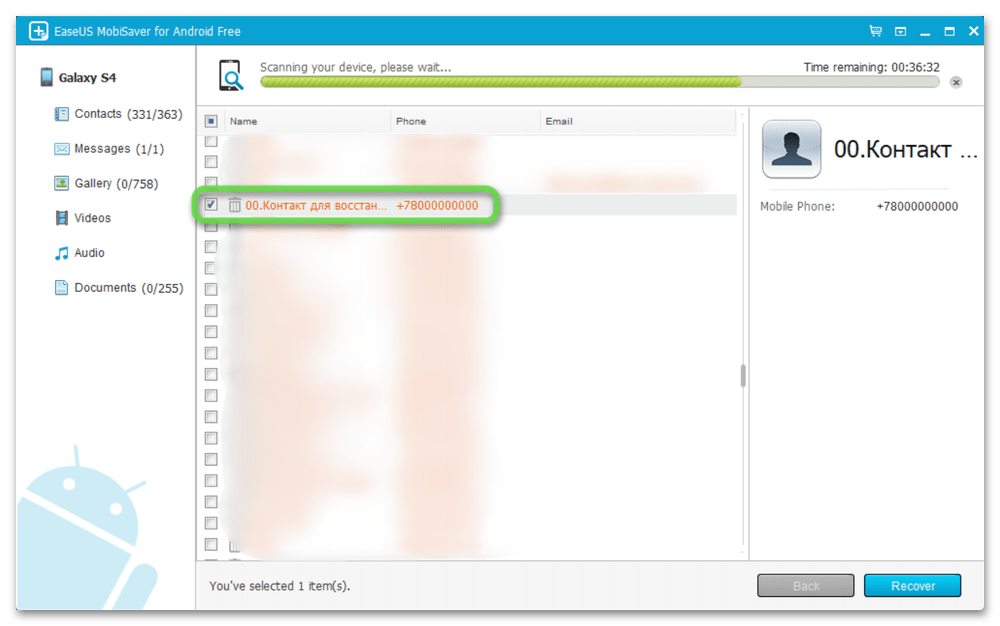 Теперь стоит разобраться, как восстановить то, что было удалено по ошибке. Если контакты синхронизированы с Гугл Контакты, достаточно использовать функцию восстановления. Для этого придется посетить сервис, а затем кликнуть по ссылке «Еще», которая расположена слева. После этого нужно нажать на «Восстановить контакты» и выбрать, до какого момента требуется восстановление. Снова необходимо кликнуть по «Восстановить». Иногда сервис предлагает вернуть старый интерфейс, чтобы получить возможность использовать данную функцию.
Теперь стоит разобраться, как восстановить то, что было удалено по ошибке. Если контакты синхронизированы с Гугл Контакты, достаточно использовать функцию восстановления. Для этого придется посетить сервис, а затем кликнуть по ссылке «Еще», которая расположена слева. После этого нужно нажать на «Восстановить контакты» и выбрать, до какого момента требуется восстановление. Снова необходимо кликнуть по «Восстановить». Иногда сервис предлагает вернуть старый интерфейс, чтобы получить возможность использовать данную функцию.
Таким образом, современные возможности позволяют с легкостью удалять контакты на смартфонах, а также с успехом их восстанавливать.
(Пока оценок нет)
Не заряжается телефон леново к 900: возможные ситуации Как взломать графический ключ: инструкция Как на устройствах lenovo включить 3g: мобильный интернет Мobile assistant Lenovo: как установить? Lenovo energy management: контроль производительности от lenovo Корпус для Леново ноутбука: защита для деталей устройства
Как удалить контакты с телефона bq 5059.
 Как удалить контакт и номер с телефона Android навсегда. Удаление на ПК или ноутбуке
Как удалить контакт и номер с телефона Android навсегда. Удаление на ПК или ноутбукеОперационная система Android, как и любая другая, не является совершенной. Поэтому у пользователей могут возникать различные проблемы, в том числе и с сохраненными номерами. В этом руководстве мы расскажем, как удалить контакты на Андроид, как избавиться от двойных контактов и исправить другие неполадки адресной книги.
Удалить контакт из телефонной книги проще простого. Для этого выполните следующие действия:
Шаг 1 . Запустите приложение Контакты (также может называться Люди в зависимости от версии ОС)
Шаг 2 . Нажмите и удерживайте на контакте, который необходимо удалить, до появления контекстного меню.
Шаг 3 . Нажмите кнопку «Удалить », а затем подтвердите выбор.
Как удалить контакты с SIM карты
Чтобы удалить контакты с сим карты, нужно сначала настроить их отображение. Последовательность действий следующая:
Шаг 1 .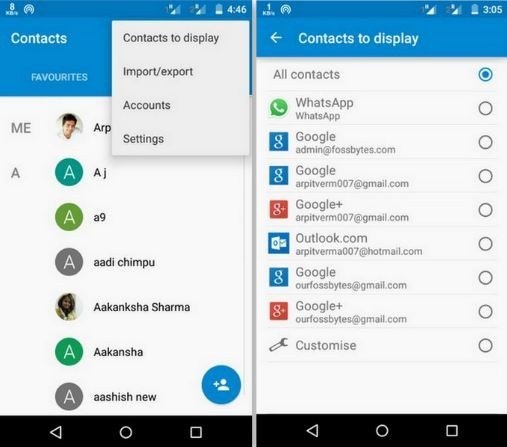 Запустите приложение Контакты .
Запустите приложение Контакты .
Шаг 2 . Нажмите кнопку «Меню » смартфона.
Шаг 3 . Откроются настройки приложения, нажмите кнопку «Отображение ».
Шаг 4 . Установите галочку «Контакты SIM карты » в положение «Включено ».
Шаг 5 . Вернитесь в приложение Контакты , найдите в списке номеров появившиеся контакты сим карты (они будут отображаться с соответствующей пометкой), выберите и удалите их по своему усмотрению.
Пакетное удаление контактов
Выделять и удалять каждый контакт из телефонной книги Андроид по отдельности – достаточно трудоемкое и скучное занятие, если номеров в телефоне несколько сотен. Поэтому вы можете воспользоваться функцией пакетного удаления:
Шаг 1 . Запустите приложение Контакты .
Шаг 2 . Нажмите кнопку «Меню » смартфона.
Шаг 3 . Нажмите кнопку «Дополнительно ».
Шаг 4 .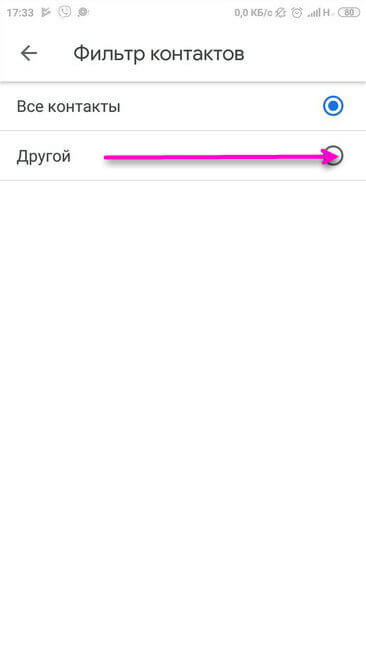 Нажмите кнопку «Пакетное удаление ».
Нажмите кнопку «Пакетное удаление ».
Шаг 5 . Вы вернетесь в приложение Контакты , где сможете установить галочки напротив нужных номеров и удалить их одним нажатием кнопки.
Почему появляются двойные контакты
Установка различных прошивок на смартфон с последующей синхронизацией данных может привести к появлению двойных контактов на Android. Вследствие этого книга номеров может разрастись до неприличных размеров, и пользователю придется постоянно пробираться сквозь дебри одинаковых контактов. Частично решить эту проблему можно с помощью функции объединения дубликатов:
Шаг 1 . Запустите приложение Контакты .
Шаг 2 . Нажмите кнопку «Меню » смартфона.
Шаг 3 . Нажмите кнопку «Дополнительно ».
Шаг 4 . Нажмите кнопку «Объединение дубликатов ».
Шаг 5 . ОС предложит найти дубликаты контактов и объединить их. Нажмите кнопку «Объединить », чтобы запустить эту операцию.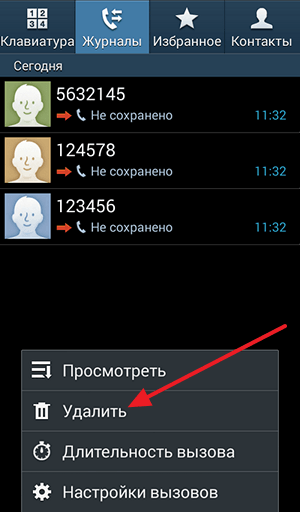
Как удалить дублирующиеся контакты на Android
Вы можете также удалить дубликаты контактов, воспользовавшись средствами сервиса Google или сторонними приложениями, например, Duplicate Contacts . Рассмотрим оба варианта.
Google Контакты
Шаг 1. Запустите браузер и пройдите по адресу google.com/contacts .
Шаг 2. Введите данные от аккаунта Google .
Шаг 3. Нажмите кнопку «Найти похожие контакты ».
Шаг 4. Выберите дублирующиеся контакты и удалите их.
Duplicate Contacts
Шаг 1. Установите и запустите приложение Duplicate Contacts .
Шаг 2. Программа просканирует список контактов и покажет, есть ли на смартфоне дублирующиеся номера.
Шаг 3. Выберите и удалите дубликаты контактов.
Заключение
Любая проблема, возникающая со смартфоном, легко решается, если знать, что делать. В этом руководстве мы рассказали, как удалить контакты на Android; кроме того, на нашем сайте вы найдете решение прочих вопросов, связанных с адресной книгой – как скопировать контакты с Android на компьютер , как перенести контакты с Андроида на Андроид , как восстановить удаленные контакты на Андроиде , и другие.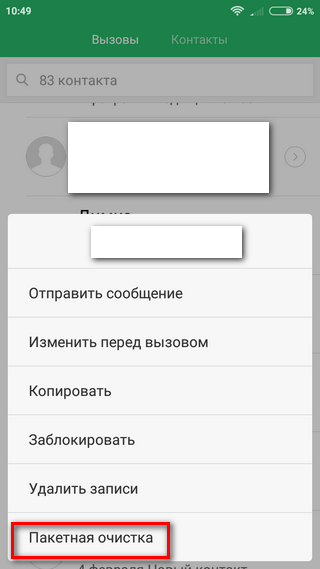
Контакты из телефонной книги Android можно удалять по одному или группами. Есть даже возможность убрать сразу все контакты, но для этого придется отключить аккаунты разных приложений, которые используют номера других людей.
Удаление с Сим карты – самая простая процедура. Выполняется она стандартными средствами:
Если синхронизация была включена ранее, то запись останется на сервере Google. Чтобы убрать её оттуда:
Массовое удаление
Если нужно стереть сразу несколько телефонов или очистить весь список, то порядок будет такой:
В облачном хранилище операция проводится аналогичным образом. После выделения одной записи наверху появляется кнопка «Выбрано» с галочкой, при нажатии на которую выплывает меню с пунктом «Выбрать все».
Удаление из других источников
Если с очисткой SIM-карты от лишних записей проблем не возникает, то вопрос, как удалить отдельные контакты на Андроиде, синхронизированные из других приложений, часто заводит в тупик.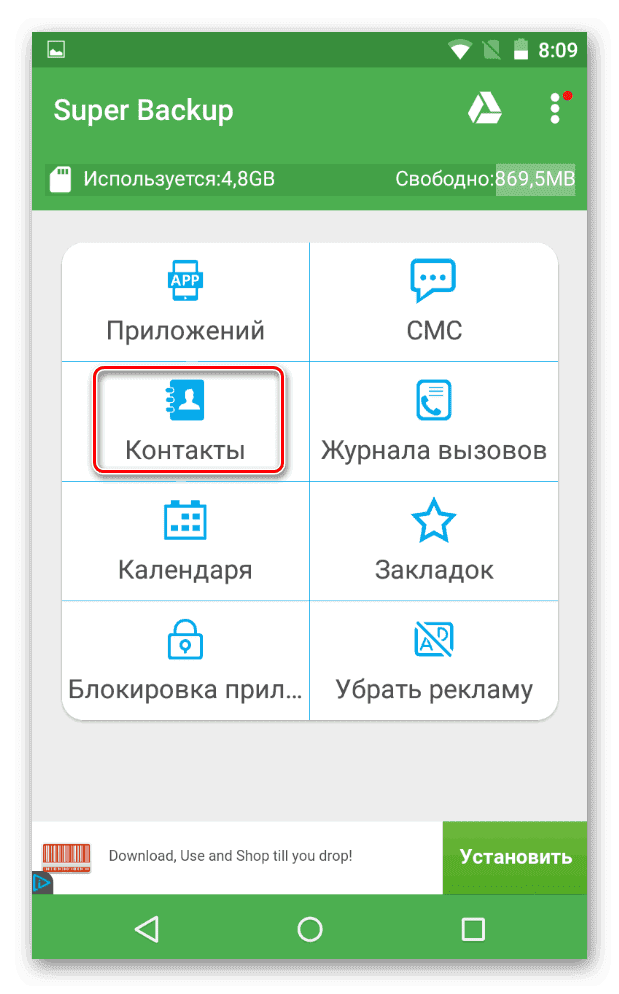 Удаляемый контакт постоянно возвращается обратно в телефонную книгу, так что многие пользователи просто перестают с ним связываться. Решается проблема отключением синхронизации.
Удаляемый контакт постоянно возвращается обратно в телефонную книгу, так что многие пользователи просто перестают с ним связываться. Решается проблема отключением синхронизации.
После отключения синхронизации вы можете спокойно удалять записи из книжки и приложений, не беспокоясь, что они вернутся обратно.
Удаление повторяющихся номеров
Номера могут повторяться – например, храниться в памяти SIM карты и на телефоне. Чтобы исправить сей недостаток, воспользуйтесь уже описанным приложением от Google.
После короткого сканирования сервис выдаст список записей, которых указан повторяющийся номер. Вам будет предложено объединить эти контакты, чтобы не забивать память одинаковыми данными.
Если вы владелец современного смартфона, то даже редактирование списка контактов может оказаться сложным. Все дело в синхронизации, которая не дает менять в памяти номера телефонов по своему желанию. К тому же аппарат собирает в один список номера из и это вызывает дополнительные затруднения.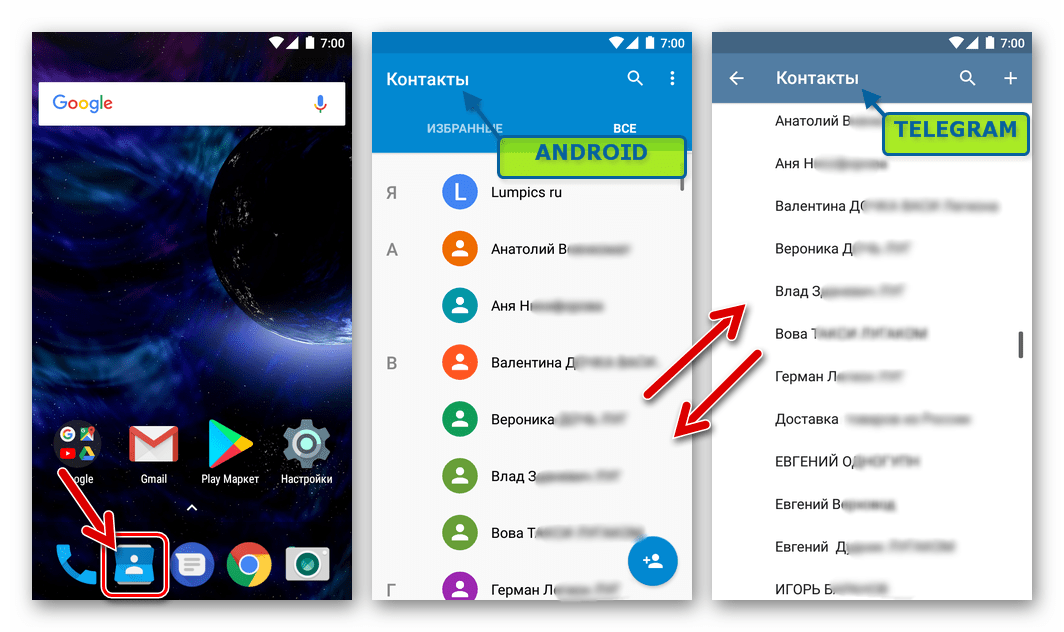 Разберемся, как удалить контакт или номер телефона со смартфона.
Разберемся, как удалить контакт или номер телефона со смартфона.
Стандартный способ удалить контакт
На телефонах с операционной системой Андроид есть простой способ редактирования списка контактов. Для этого нужно найти приложение, которое хранит их список. Обычно оно так и называется «Контакты», но может быть и иначе. Его пиктограмма представляет собой записную книжку со схематически изображением человека на ней.
- Перед вами список контактов, найдите в нем тот, что потерял актуальность.
- Нажмите на тот контакт, который необходимо удалить. Удерживайте палец до тех пор, пока не появится дополнительное меню.
- Из списка выберите пункт «Удалить», подтвердите свое решение.
При нажатии на нужную строчку операционная система может вести себя по-разному. Иногда меню не появляется, а в верхней части экрана активируется строка, на которой схематично отображены доступные действия. В этом случае вам нужно выбрать пиктограмму, напоминающую мусорный бак или корзину.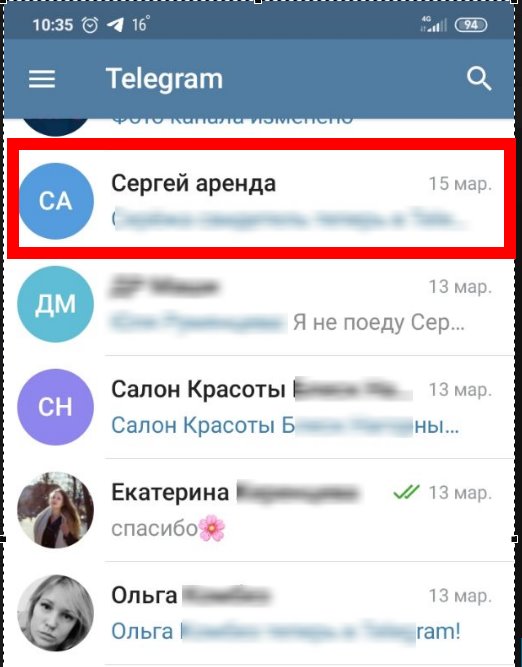
Также иногда интерфейс этого приложения подразумевает вызов меню не длительным удержанием пальца, а специальной кнопкой.
В этом случае вам нужно:
- выбрать в списке удаляемый контакт;
- нажать на него;
- выбрать вверху или снизу в строке управления знак в виде трех точек;
- из появившегося меню выбрать «Удалить».
Если ни один из способов вызова меню не работает, нажмите снизу экрана крайнюю левую кнопку. Она используется для альтернативного вызова меню. В нем вы также сможете удалить контакт или изменить его.
Удаление контактов с SIM -карты
Многие сохраняют контакты на SIM -карте, чтобы при смене аппарата иметь к ним доступ. В этом случае вы можете столкнуться с проблемой, как удалить старые номера телефонов, если они записаны в памяти СИМ. Если вы предпочитаете хранить номера друзей и знакомых не в памяти телефона, то последовательность действий будет иная:
- Нажмите на попку меню в нижней части экрана (крайняя слева).

- На экране высветятся настройки приложения « ». В списке вам нужно найти строку «Отображение».
- В этом пункте есть несколько вариантов демонстрации контактов. Вам нужно выбрать тот, который предусматривает выведение в общий список информации с SIM -карты. Включите это отображение.
- Теперь обратно вернитесь к списку контактов и отредактируйте их по своему желанию.
Практически на каждой современной SIM -карте есть сервисные номера, которые помечены пиктограммой «Замок». Они могут сильно мешать, но удалить их невозможно. Эти номера необходимы для вызова экстренных служб, проверки баланса и обращения на горячую линию оператора.
Если на СИМ-карте есть только сервисные номера, которыми вы не пользуетесь, то необходимо отключить ее отображение в списке, тогда они не будут вам мешать. Для того, чтобы контакты с SIM
не фигурировали в основном списке, необходимо через настройки отключить выведение их в общий список. Это делается через вкладку «Отображение» в меню.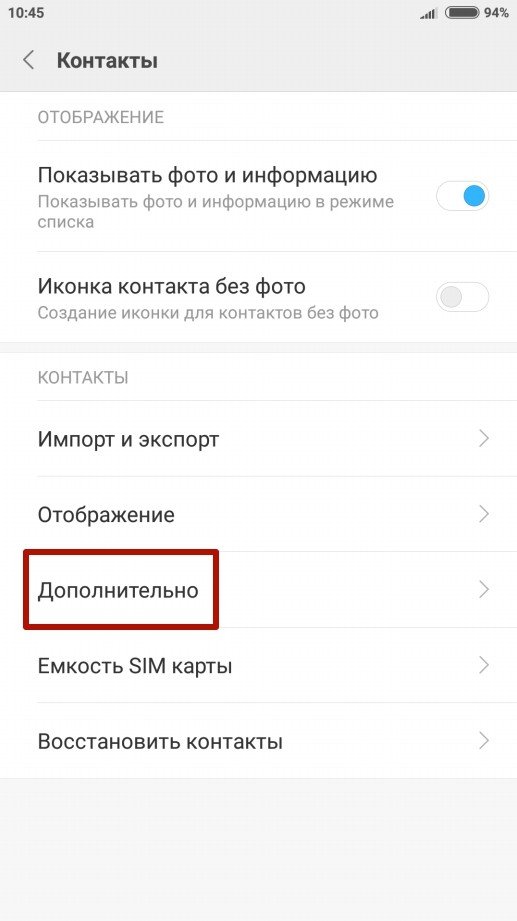
Пакетное удаление контактов с телефона
Как удалить контакт с телефона в пакетном режиме
Если вы хотите провести глобальную зачистку контактов, то можно сделать массовое удаление. В зависимости от конфигурации операционной системы оно проводится двумя способами.
Самый простой вариант пакетного удаления номеров и контактов:
- Зайдите в приложение «Контакты» или «Люди».
- Выберите любую из записей, нажмите на нее и удерживайте палец.
- Слева от списка контактов появятся ячейки.
- Проставьте в них маркеры (короткими нажатиями) напротив контактов, которые нужно удалить.
- В верхней строке выберите слово «Удалить» или пиктограмму, напоминающую мусорный бак.
- Подтвердите свои действия.
В более современных версиях Android есть опция «Пакетное удаление». Для нее необходимо зайти в приложение «Контакты» и вызвать меню настроек, сенсорной клавишей под экраном (крайняя слева).
Затем действуйте, чтобы удалить контакты, по этой инструкции:
- найдите строку «Дополнительно» и выберите ее;
- из опций в открывшемся меню выберите «Пакетное удаление»;
- активируйте его;
- вернитесь в «Контакты»;
- проставьте галочки рядом с теми записями, от которых вы хотите избавиться;
- сверху нажмите кнопку удалить.

Это основные способы удаления сразу нескольких контактов, но ими пользоваться не всегда удобно. Если вы хотите полностью обнулить записную книжку, то нужно сделать иначе.
Отключение учетной записи
Если вы хотите полностью обнулить список контактов, то необходимо отключить учетную запись, с которой они синхронизированы. Эта опция будет полезной в том случае, если вы готовите телефон к продаже или наоборот купили с рук смартфон и хотите избавиться от чужих номеров. Отключение аккаунта производится по инструкции:
- Найдите в телефоне приложение «Настройки» или «Настройки Google ».
- Найдите пункт «Личные данные» и перейдите в раздел «Аккаунты».
- Выберите вкладку «Аккаунты». В ней будет перечислено несколько учетных записей. Информация из записной книжки чаще всего синхронизируется в Google .
- Вам нужно удалить из учетной записи вкладку «Контакты» и отключить ее синхронизацию. Если аккаунт Google
не разделен на отдельные записи, то полностью деактивируйте его синхронизацию.

- Теперь вам нужно зайти в меню. Обычно оно представлено в строке сверху кнопкой с тремя вертикально расположенными точками.
- Нажмите кнопку «Синхронизировать» и телефон обновит данные в своей памяти. Информация о контактном листе или данные с аккаунта Google исчезнут с вашего телефона полностью.
Таким образом можно оставить в памяти только контакт-листы из мессенджеров, а ранее сохраненные номера удалить. Если вы наоборот хотите удалить контакты, которые появились в памяти из-за использования мессенджеров, то необходимо отключить от синхронизации аккаунты в них. Таким образом, вы избавитесь от отображения в вашей к телефонной книге номеров пользователей социальных сетей, которые находятся в у вас в друзьях, а также сможете не искать нужные номера среди данных малознакомых людей, с которыми вы общались посредством обмена сообщениями в любом из популярных мессенджеров.
Редактирование синхронизированных данных Google
Если вы дублируете список контактов в своем Гугл-аккаунте, то можно не только удалить его целиком, но и отредактировать, а потом синхронизировать устройство с учетной записью. Это удобно, если у вас очень много номеров в записной книжке и вы не знаете, как удалить номер телефона из аккаунта не отключая его. Действуйте по инструкции:
Это удобно, если у вас очень много номеров в записной книжке и вы не знаете, как удалить номер телефона из аккаунта не отключая его. Действуйте по инструкции:
- Для редактирования номеров, синхронизированных с Гугл, вам потребуется открыть браузер на телефоне и зайти в Contacts . На некоторых версиях ОС есть приложение с таким названием, в других нужно заходить через Gmail . Если вы будете работать через браузер телефона или , то вам необходимо будет зайти на сайт google .com /contacts . С домашнего компьютера будет работать удобнее.
- Авторизуйтесь в сервисе, используя данные учетной записи Google .
- Перед вами откроются фото и имена контактов, сохраненных в учетной записи.
- Вам нужно щелкнуть по изображениям, чтобы выбрать их.
- Выбранные записи удаляются с помощью кнопки «Корзина», расположенной в верхней части экрана. Все выбранные вами записи удаляться.
- Теперь остается только закрыть браузер и перейти в «Настройки».
- Там вам необходимо включить аккаунт Гугл, если он был деактивирован.

- Затем перейдите в меню (оно вызывается кнопкой с тремя вертикальными точками). Нажмите строку «Синхронизировать». После этого ваш список конактов обновиться.
Этот способ не действует в том случае, если вы сохраняли номера в памяти телефона или SIM -карты. Он походит только для пользователей, которые пользовались учетной записью Гугл и все контакты оставляли в ней.
Если после выбора контактов в браузере кнопка «Корзина» не активна, то это значит, что часть номеров в списке сохранена при помощи Google +. В этом случае необходимо зайти в Circles («Круги») и удалить эти контакты там. После этого зайдите в Contacts и повторите операцию.
Дублированные контакты: как объединить и удалить лишние?
Еще одной проблемой для пользователей Андроид становятся дублированные контакты. Они появляются при установке на устройство разных прошивок и последующей синхронизации. В результате чего книга номеров значительно увеличивается и вам придется пролистывать в поиске нужного контакта больше, чем обычно.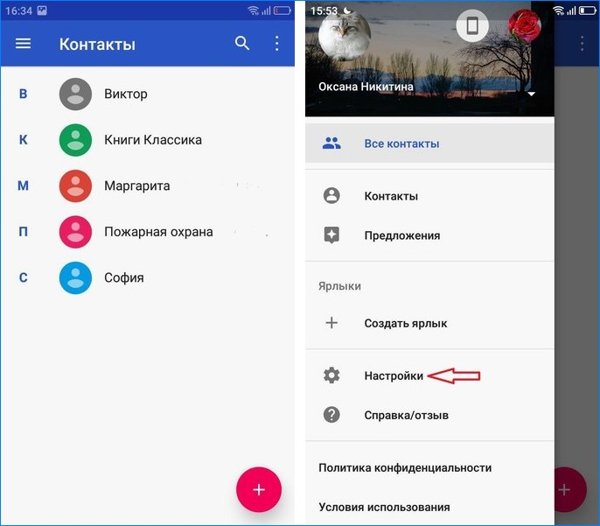 Выход есть. Для начала можно попытаться справиться с дублями силами операционной системы. В стандартном приложении «Контакты» заложена функция объединения дублированных записей. Для этого нужно сделать следующее:
Выход есть. Для начала можно попытаться справиться с дублями силами операционной системы. В стандартном приложении «Контакты» заложена функция объединения дублированных записей. Для этого нужно сделать следующее:
- Запустить приложение «Люди» или «Контакты».
- Нажать на сенсорную кнопку меню под дисплеем телефона (крайняя слева).
- Найти в списке строку «Дополнительно».
- Выбрать функцию «Объединение дубликатов».
- Вы перейдете на новый экран, где операционная система предложит найти идентичные записи и объединить их.
- Подтвердите свое решение.
Удалить контакты с помощью специальных программ
В старых версиях ОС Андроид эта функция может быть недоступна или работать некорректно. Поэтому можно не объединять контакты, а удалять их. Для этого можно использовать стандартное пакетное удаление, но если у вас большая телефонная книга, то ручной поиск идентичных записей отнимет немало времени. Лучше всего воспользоваться специальными утилитами..jpg) Одной из самых простых и доступных является Duplicate Contacts. Работать с ней нужно по инструкции.
Одной из самых простых и доступных является Duplicate Contacts. Работать с ней нужно по инструкции.
- В магазине приложении Гугл введите в поисковой строке Duplicate Contacts . Для этого достаточно щелкнуть по строке поиска (располагается в верхней части окна), в появившейся снизу клавиатуре выбрать английскую раскладку (для этого нужно нажать на символ, напоминающий глобус). Ввести нужные данные.
- Из списка приложений выберите то, что полностью совпадает по названию с искомым. Нажмите на него.
- Перед вами появится окно с описанием приложения. В верхней его части будет большая кнопка «Установить». Нажмите на нее.
- Приложение перед установкой запросит разрешения использовать ваши личные данные, согласитесь с этим. Ведь без доступа к списку контактов оно не сможет работать.
- Дождитесь загрузки и установки приложения. Для этого у вас должно быть свободное место в памяти телефона. Также для загрузки приложения нужно использовать устойчивое интернет-соединение через Wi
–Fi
или стандартную передачу данных.

- Как только программа будет установлена, в верхней строке появится уведомление, что она готова к работе.
- Найдите значок приложения в главном меню или на одном из рабочих столов. Нажмите на него, чтобы запустить.
- Сама утилита работает крайне просто. Вам достаточно нажать на кнопку «Сканировать» или Scan , чтобы она начала поиск дублированных контактов в вашей записной книжке.
- После того как они будут найдены, вам будет предложено удалить лишнее. Для этого нужно будет выбрать дубликаты.
Как удалить контакты-дубликаты в контактах Google
Если у вас телефон синхронизирован с аккаунтом Гугл и информация сохраняется на его сервере, то удалить дубликаты можно иначе. Действия будут похожи на те, которые вы проводили для редактирования списка. Вам потребуется сделать следующее:
- Зайти через браузер на google.com/contacts.
- Ввести логин (свой электронный ящик Гугл) и пароль от используемой вами учетной записи.
- Зайти во вкладку «Все контакты» и выбрать строку «Найти похожие контакты».

- Теперь вам нужно выбрать дубли. Удалите их через верхнюю строку с пиктограммой «Корзина».
Если часть контактов синхронизировалась из Google +, то аналогичные действия нужно провести во вкладке «Круги». Чтобы в памяти телефона список контактов отображался корректно, необходимо завершить редактирование при помощи синхронизации. Ее нужно проводить через «Настройки». Следите за тем, чтобы аккаунт был активирован и участвовал в синхронизации. Некоторые пользовательские прошивки отключают его.
Теперь вы знаете, как можно удалить номер телефона из основного списка в смартфоне. Мы рассказали вам обо всех способах, работающих на Андроид ОС. Делитесь информацией с друзьями, задавайте вопросы и делитесь своими наблюдениями в комментариях. Обратная связь приветствуется!
Контакты очень быстро накапливаются и их порой нужно убрать, с этим легко справиться. Удалить контакты из своего Андроида можно как через само устройство, так и через личный кабинет Гугл.
Как удалить контакты через телефонную книгу?
Метод удаления контакта через телефонную книгу требует лишь наличия самого устройства. Иметь доступ к аккаунту Google не нужно, как и подключения к сети. Следует выполнить эти действия для удаления номера телефона из книжки:
Иметь доступ к аккаунту Google не нужно, как и подключения к сети. Следует выполнить эти действия для удаления номера телефона из книжки:
- Открыть приложение “Телефон” на смартфоне и внизу выбрать “Контакты”.
Контакты
- Далее открыть контакт, который необходимо уничтожить.
- В открывшемся меню нажать на три точки вверху справа, затем в диалоговом окне кликнуть по “Удалить”.
Удаление контакта
- После подтверждения действия он будет навсегда удален из базы.
Подобный способ подразумевает собой уничтожение данных с памяти гаджета либо сим-карты, они не подлежат восстановлению. Сделать чистку сразу нескольких не получится, придется выделять каждый по отдельности и стирать. Для массовой уборки лучше воспользоваться следующим советом, ведь по второму методу есть возможность выделять несколько и устранить их в один миг.
Как удалить контакт через личный кабинет?
Если к смартфону привязан какой-то Гугл аккаунт, то контакты с телефона автоматически синхронизируются с профилем Google.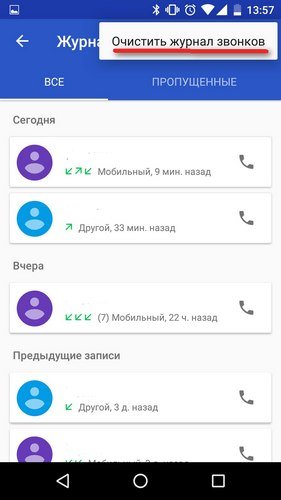 Таким образом, журнал пользователя доступен ему не только на телефоне, но и на сайте. Их можно просматривать с любого гаджета, достаточно иметь подключение к интернету и знать логин с паролем от акка, который подключен к устройству.
Таким образом, журнал пользователя доступен ему не только на телефоне, но и на сайте. Их можно просматривать с любого гаджета, достаточно иметь подключение к интернету и знать логин с паролем от акка, который подключен к устройству.
Зайдя на ресурс и подключившись к кабинету, можно просматривать контакты и удалять их. Для этого есть инструкция:
- Открыть ресурс;
- На этой странице будут справочники, которые когда-либо сохранились и привязались к профилю;
Контакты в Гугл аккаунте
- Выбрать любой номер;
- В окне позднее кликнуть на три точки, после чего выбрать “Удалить”.
Удаление контакта
Что делать, если по ссылке нет ничего либо они другие?
Если на веб-странице пусто, либо там не то – нужно подключить подходящий аккаунт. Вверху справа на этом сайте имеется меню управления профилями, по нажатию на него нужно авторизоваться к тому аккаунту, что подключен на смартфоне. Это меню подписано как “Войти” либо там будет чье-то имя.
Проверить аккаунт через телефон можно в настройках, там есть меню “Google”, в нем и указан текущий профиль со всеми связями пользователя. Узнав аккаунт и подключив его, появятся контакты и их можно без проблем удалить.
Как удалить одинаковые контакты?
Для удаления дубликатов контактов в Android придется зайти в них на портал. Только в этот раз необходимо открыть страницу слева по нажатию на полосочки вверху слева. В выдвинувшемся окне выбрать “Похожие контакты”.
Похожие контакты в Гугл аккаунте
Появится страница с редактированием одинаковых номеров в телефонной книжке. Тут есть несколько функций к похожим данным, а именно:
- Полностью вырезать вторичные номера;
- Объединить одинаковые вместе.
После объединения аккаунтов через некоторое время произойдет синхронизация и все изменения через функцию фильтрации дубликатов автоматически применяться и на аппарате.
Как удалить сразу несколько людей из книги?
Раздел контактов в личном кабинете дает возможность не только избавится от близнецов, но и глобально почистить данный раздел, отметив ненужных людей и стерев их данные. Для этого в перечислении адресов зажмите палец на одном их них, пока не появится пустое поле для отметки. Выделив галочками ненужные, удалите их одной кнопкой. Это действие нельзя будет отменить.
Со временем телефонная книга наполняется контактами, необходимость в которых постепенно отпадает. В результате в памяти устройства хранится множество ненужных контактов. Понятно, что все они не нужны в телефонной книге. В связи с этим возникает вполне резонный вопрос: как удалить контакт? На Леново сделать это получается не у каждого.
Быстрее и удобнее удалять контакты при помощи базовых функций. Для этого необходимо посетить телефонную книгу, а потом кликнуть по требуемой строке. Когда контакт будет отмечен галочкой, нужно подняться выше и нажать на соответствующую функцию. Этим можно добиться, что все помеченное галочкой удалится.
В некоторых случаях эта процедура возможна при использовании контекстного меню, что зависит от установленной программы, которая отвечает за работу вызовов и контактов. Необходимо перейти в настройки приложения, указать на настройки отображения перечня контактов (иногда написано «Показать контакт»). При совершении клика по этому пункту перед пользователем откроется список, в котором придется выбрать требуемый источник. В данном случае речь идет об удалении контактов, поэтому следует указать на Сим 1 либо Сим 2, а также можно кликнуть по «Все контакты» (если нужно удалить все контакты) или «Устройство» (если контакты хранятся на внутренней памяти смартфона). Далее процесс удаления аналогичен предыдущему способу. Достаточно указать на требуемый контакт и нажать на соответствующий пункт.
Существуют специальные программы, которые помогут удалить контакт на устройствах Андроид. Подобрать оптимальный вариант среди полного перечня утилит можно в приложении Playmarket. Достаточно ввести в поисковой строке слово «контакты», как этот список появится на экране. Самыми мощными являются PixPhope и ExDialer. Программы имеют русский интерфейс, просты в использовании.
Иногда возникает вопрос: как удалить контакт на Леново, если он дублируется? Если аналогичные записи находятся в аккаунте Гугл и памяти телефона, достаточно указать отображение контактов только из одного источника. Как вариант, можно выбрать тот источник, который не нужен, а затем удалить все контакты из него.
Кроме того, дублирующие контакты удобно удаляются с помощью специальных приложений. Таковыми являются Duplicate Contacts от производителя alex accaci и Contacts Optimizer от разработчика Compelson Labs. Достаточно выбрать понравившееся приложение, установить его на смартфон, а затем использовать по назначению.
Итак, как удалить контакт на Леново, стало понятно. Теперь стоит разобраться, как восстановить то, что было удалено по ошибке. Если контакты синхронизированы с Гугл Контакты, достаточно использовать функцию восстановления. Для этого придется посетить сервис, а затем кликнуть по ссылке «Еще», которая расположена слева. После этого нужно нажать на «Восстановить контакты» и выбрать, до какого момента требуется восстановление. Снова необходимо кликнуть по «Восстановить». Иногда сервис предлагает вернуть старый интерфейс, чтобы получить возможность использовать данную функцию.
Таким образом, современные возможности позволяют с легкостью удалять контакты на смартфонах, а также с успехом их восстанавливать.
(Пока оценок нет)
Не заряжается телефон леново к 900: возможные ситуации Как взломать графический ключ: инструкция Как на устройствах lenovo включить 3g: мобильный интернет Мobile assistant Lenovo: как установить? Lenovo energy management: контроль производительности от lenovo Корпус для Леново ноутбука: защита для деталей устройства
Как удалить контакт с телефона андроид – полезные советы [2020]
admin 11.04.2018 Загрузка…Мобильный телефон является вместилищем для разного рода информации, которая включает в себя не только мультимедийные файлы и приложения, но также контакты других людей. Взаимодействуя со смартфоном, многие пользователи регулярно пополняют свою записную книжку новыми данными, занимающими внутреннюю память устройства либо SIM-карты. Как правило, не все номера необходимо хранить в течение длительного времени, поэтому иногда приходится самостоятельно избавляться от некоторых устаревших либо ненужных сведений. О том, как удалить контакты с мобильного телефона на ОС Андроид, расскажет данная статья.
Стандартное приложение
Встроенные возможности системы позволяют достаточно легко манипулировать записями в книге телефонных номеров, добавляя либо уничтожая определенную информацию. Применение данного способа является наиболее простым и очевидным решением вышестоящей задачи, однако у некоторых пользователей подобная процедура вызывает затруднения. Чаще всего это связано с недавним переходом на новую мобильную платформу, заметно отличающуюся от старой. Чтобы удалить ненужный контакт в ОС Android, выполните следующие шаги:
Таким образом, выбранный контакт навсегда покинет память смартфона.
Будет полезным
Можно удалять сразу несколько записей, просто отмечая их флажками.
Устранение одинаковых контактов
Загрузка …Владельцы смартфонов с ОС Android довольно часто сталкиваются с дублированием записей телефонной книжки. Обычно это происходит по вине некоторых онлайн-сервисов, которые хранят сведения обо всех добавленных друзьях пользователя. Решить такую проблему можно очень просто:
- Выполните запуск веб-браузера и перейдите по адресу: https://contacts.google.com/.
- Введите персональные данные для входа и выполните авторизацию в сервисе Google.
- Нажмите на кнопку «Похожие контакты», чтобы увидеть найденные дубликаты.
- Воспользуйтесь командой «Объединить все» для преобразования идентичных записей в одно целое.
Как еще можно удалить все повторяющиеся контакты с Андроида? Для быстрого выполнения данной задачи существуют специальные приложения, доступные для загрузки в Google Play. Наиболее популярные из них:
Обратите внимание
Благодаря этим программам вы сможете оперативно избавиться от повторов в своей книге номеров.
Отключение синхронизации
Как уже было сказано выше, многие приложения, работа которых напрямую связана с общением между пользователями портативных девайсов, создают определенные ссылки в разделе контактов на ОС Android. Подобный процесс происходит из-за синхронизации, призванной значительно повысить удобство и автоматизировать выполнение некоторых задач. Однако эта функция создает и дополнительные неудобства, которые зачастую становятся причиной ее отключения следующим образом:
- Откройте приложение «Настройки» на своем мобильном устройстве.
- Перейдите к разделу «Аккаунты», который находится в категории «Персональные данные».
- Далее необходимо выбрать сервис, информация из которого подлежит удалению.
- Отключите опцию «Синхронизация контактов», убрав соответствующий флажок.
- Вызовите дополнительное меню при помощи кнопки в правом верхнем углу экрана.
- В появившемся списке действий выберите опцию «Синхронизировать сейчас».
Важно знать
Поскольку импорт контактов из приложения был отключен, после процедуры синхронизации на устройстве сразу же пропадут все данные из него.
Удаление контактов из Google
Как правило, пользователи смартфонов с ОС Android подключают свои устройства к учетной записи от Google, которая сохраняет добавленные контакты. При переходе на новый девайс и повторной авторизации эти данные автоматически синхронизируются с книгой телефонных номеров во внутренней памяти. Как же удалить все контакты с телефона Андроид, которые появились подобным образом? Чтобы полностью стереть такую информацию, необходимо перейти в облачный сервис. Для этого потребуется сделать следующее:
- Откройте в веб-браузере ссылку: https://contacts.google.com/.
- Выполните процедуру авторизации в данном сервисе компании Google.
- Отметьте один из контактов галочкой, а затем поставьте флажок напротив пункта «Выбрать все».
- Вызвав меню дополнительных действий справа вверху, нажмите на кнопку «Удалить».
- Подтвердите свое окончательное решение в появившемся окне.
Обратите внимание
Вы сможете убрать ненужные контакты одновременно для всех устройств, связанных с учетной записью Google, благодаря автоматической синхронизации параметров.
Заключение
Удаление контактов на смартфоне является вполне обыденной процедурой, с которой обязательно сталкивался каждый пользователь портативного гаджета. Как показывает практика, желание избавиться от некоторых сведений из записной книжки возникает не только из-за необходимости прекратить общение с определенным человеком. Зачастую причиной тому становится неправильное отображение данных, дублирование номеров, а также появление ненужной информации из подключенных сервисов. Будем надеяться, что вышеописанные рекомендации помогли вам определиться с тем, как удалить контакты с мобильного телефона на ОС Андроид.
Виталий СолодкийКак удалить номер из контактов на. Удаление в устройстве Андроид. Стандартное удаление контакта в OS Android
Бывают ситуации, в которых нужно удалить личные данные с телефона. Это может быть продажа, передача телефона в другие руки или просто желание освободить устройство от лишней информации. Сегодня мы разберемся, как удалить контакты с телефона.
Навигация по записи:
Как удалить контакты с телефона
Удалить контакты с телефона мы можем разными способами. Первый — самый простой способ, подойдет, когда нужно удалить одну конкретную или несколько записей из книги контактов:
- Откройте телефонную книгу
- Воспользуйтесь поиском и найдите нужную запись
- Зажмите ее и удерживайте нажатой
- В открывшемся меню нажмите «Удалить» и подтвердите выбор
В некоторых прошивках предусмотрен инструмент для того, чтобы одновременно удалить контакты на Андроид. Например, в прошивках MIUI этот механизм организован так:
- Откройте телефонную книгу
- Зайдите в ее настройки
- Перейдите в раздел «Дополнительно»
- Откройте «Пакетное удаление»
- Отметьте галочками контакты для удаления или нажмите «Выбрать все»
- Нажмите «Удалить»
Если в вашей прошивке не предусмотрена такая возможность, воспользуйтесь утилитой Contact Remover . Приложение занимает меньше 1 Мб, и его единственной задачей является пакетное или полное удаление контактов с телефона:
- Если хотите отметить все контакты, то нажмите «Select all»
- Нажмите «Delete» и подтвердите удаление контактов
Отключить синхронизацию с контактами
Во время синхронизации с приложениями для общения в телефонную книгу добавляются контакты из них. Удалить их можно так:
- Откройте настройки телефона
- Перейдите в раздел «Другие аккаунты»
- Выберите то приложение, контакты из которого не хотите видеть в телефонной книге
- Отключите синхронизацию контактов для этого приложения
У некоторых приложений нет возможности отключить синхронизацию только с контактами, в таком случае можно полностью исключить его из списка синхронизируемых приложений. Также вы можете не удалять такие контакты, а настроить отображение источников контактов. Для этого:
- Откройте настройки телефонной книги
- Зайдите в раздел «Отображение»
- Откройте пункт «Фильтр контактов»
- Выберите, из каких источников хотите видеть контакты
Удалить контакты из Google
При ваши контакты сохраняются в вашем аккаунте. Их можно просматривать и редактировать через браузер телефона или ПК, также их можно удалить:
- Зайдите в Google Контакты
- Поставьте галочки возле контактов для удаления
- Нажмите кнопку «Удалить»
Чтобы скрыть те контакты, которые вам на данный момент не нужны, но в будущем могут понадобиться, нажмите «Не показывать в контактах».
А вам приходилось удалять контакты с телефона? Каким способом вы это делали?
Ответы на вопросы
Что делать если удалил не тот контакт?
Если вы удалили с телефона по ошибке не тот контакт, то еще есть возможность его восстановить. Попробуйте сделать так:
- Как можно быстрее выключите интернет или синхронизацию
- Зайдите в Google Контакты
- Найдите запись, которую по ошибке удалили с телефона
- Перепишите номер куда-нибудь
- Внесите контакт в телефон заново
Со временем телефонная книга наполняется контактами, необходимость в которых постепенно отпадает. В результате в памяти устройства хранится множество ненужных контактов. Понятно, что все они не нужны в телефонной книге. В связи с этим возникает вполне резонный вопрос: как удалить контакт? На Леново сделать это получается не у каждого.
Быстрее и удобнее удалять контакты при помощи базовых функций. Для этого необходимо посетить телефонную книгу, а потом кликнуть по требуемой строке. Когда контакт будет отмечен галочкой, нужно подняться выше и нажать на соответствующую функцию. Этим можно добиться, что все помеченное галочкой удалится.
В некоторых случаях эта процедура возможна при использовании контекстного меню, что зависит от установленной программы, которая отвечает за работу вызовов и контактов. Необходимо перейти в настройки приложения, указать на настройки отображения перечня контактов (иногда написано «Показать контакт»). При совершении клика по этому пункту перед пользователем откроется список, в котором придется выбрать требуемый источник. В данном случае речь идет об удалении контактов, поэтому следует указать на Сим 1 либо Сим 2, а также можно кликнуть по «Все контакты» (если нужно удалить все контакты) или «Устройство» (если контакты хранятся на внутренней памяти смартфона). Далее процесс удаления аналогичен предыдущему способу. Достаточно указать на требуемый контакт и нажать на соответствующий пункт.
Существуют специальные программы, которые помогут удалить контакт на устройствах Андроид. Подобрать оптимальный вариант среди полного перечня утилит можно в приложении Playmarket. Достаточно ввести в поисковой строке слово «контакты», как этот список появится на экране. Самыми мощными являются PixPhope и ExDialer. Программы имеют русский интерфейс, просты в использовании.
Иногда возникает вопрос: как удалить контакт на Леново, если он дублируется? Если аналогичные записи находятся в аккаунте Гугл и памяти телефона, достаточно указать отображение контактов только из одного источника. Как вариант, можно выбрать тот источник, который не нужен, а затем удалить все контакты из него.
Кроме того, дублирующие контакты удобно удаляются с помощью специальных приложений. Таковыми являются Duplicate Contacts от производителя alex accaci и Contacts Optimizer от разработчика Compelson Labs. Достаточно выбрать понравившееся приложение, установить его на смартфон, а затем использовать по назначению.
Итак, как удалить контакт на Леново, стало понятно. Теперь стоит разобраться, как восстановить то, что было удалено по ошибке. Если контакты синхронизированы с Гугл Контакты, достаточно использовать функцию восстановления. Для этого придется посетить сервис, а затем кликнуть по ссылке «Еще», которая расположена слева. После этого нужно нажать на «Восстановить контакты» и выбрать, до какого момента требуется восстановление. Снова необходимо кликнуть по «Восстановить». Иногда сервис предлагает вернуть старый интерфейс, чтобы получить возможность использовать данную функцию.
Таким образом, современные возможности позволяют с легкостью удалять контакты на смартфонах, а также с успехом их восстанавливать.
(Пока оценок нет)
Не заряжается телефон леново к 900: возможные ситуации Как взломать графический ключ: инструкция Как на устройствах lenovo включить 3g: мобильный интернет Мobile assistant Lenovo: как установить? Lenovo energy management: контроль производительности от lenovo Корпус для Леново ноутбука: защита для деталей устройства
Многие пользователи телефонов на Андроиде со временем накапливают огромное количество номеров в телефонной книге. Среди личных и деловых контактов оказывается множество таких, которые используются один-два раза за всю жизнь и просто висят мертвым грузом. Часто бывает и так, что на одного абонента записаны несколько номеров, из которых актуальным является только один.
Поэтому время от времени необходимо наводить порядок в телефонной книге на мобильном устройстве, чтобы не путаться и быстро находить действительно важные номера. В нашей статье мы разберем подробные инструкции, как удалить номер телефона, не затратив при этом много времени.
Способ 1. Как удалить номер телефона на Андроиде
Самый простой метод отчистить телефонную книгу от лишних номеров — произвести несколько простых манипуляций в системном приложении «Контакты»:
Запустите программу
Зажмите ненужный номер
Дождитесь появления выпадающего меню
Выберете команду «Удалить»
Способ 2. Как удалить номера телефонов с сим-карты
Как правило, все номера в телефонной книге в той или иной пропорции распределяются между памятью телефона и сим-картой. Настроить их отображение для удаления можно также в приложении «Контакты»:
Откройте приложение
В правом верхнем углу нажмите на выпадающее меню
Выберете пункт «Фильтр контактов»
Поставьте точку напротив пункта «SIM карта»
Как и в первом способе, выберете ненужные номера и удалите
Обратите внимание, что данный фильтр позволяет удобно настроить отображения контактов не только по телефонной книге или сим-карте, но и тех, абонентов, чьи номера привязаны к Скайпу, почте или Вконтакте.
Способ 3. Пакетное удаление номеров
Если пользователю необходимо удалить за один раз несколько десятков номеров, проще воспользоваться функцией пакетного удаления:
Откройте приложение «Контакты»
Зажмите ненужный номер
Напротив каждого номера появятся, так называемые, чек-боксы
Проставьте галочку в чек-боксе ненужного номера
Нажмите на выпадающее меню
Выберете «Удалить»
Пакетное удаление можно произвести и через меню телефонной книги. Для этого достаточно зайти в контакты выбрать команду удаление в выпадающем списке, расставить галочки и нажать кнопку «Готово».
Способ 4. Как удалить дубликаты номеров
Если пользователь настроил синхронизацию данных на своем устройстве, в телефонной книге обычно появляются дубли контактов, когда на одного абонента записан номер телефона, адрес в скайпе или электронной почте. В итоге очень просто запутаться в списках однотипных контактов. Одним из простых способов решения проблемы является объединение контактов:
Войдите в приложение «Контакты»
Зажмите нужный номер
Выберете аналогичные контакты
Нажмите на выпадающее меню
Выберете команду «Объединить»
Если ваши контакты привязаны к аккаунту Google, удалить дубликаты контактов можно в личном кабинете:
Откройте в браузере страницу https://contacts.google.com/
В левом меню нажмите на строчку «Похожие контакты»
Отметьте дубликаты и удалите их
Отсортировать и удалить одинаковые номера можно и с помощью различных приложений. Одним из самых удобных утилит является Duplicate Contacts. После установки, разрешите приложению доступ к телефонной книге, после чего программа сама определит, сколько дубликатов собрано в ваших контактах. После завершения сканирования останется лишь выбрать дубли и удалить их.
Почему Fly?
Для тестирования всех способов удаления номеров нам понадобился доступный и производительный смартфон на актуальной версии Андроид. Дело в том, что более ранние версии отличаются довольно сложной последовательностью шагов в меню настроек. Также нам было важно, чтобы аппаратная часть смартфона не подвела во время работы с системными и встроенными приложениями для работы с контактами.
Рассказать о том, как удалить номер телефона из телефонной книги, нам помогла продукция британской компании Fly, которая уже 14 лет поставляет на рынок мобильных устройство мощные, красивые и надежные гаджеты по весьма бюджетным ценам.
Нашей тестовой моделью для удаления номеров стал смартфон Fly Cirrus 12 . Его 4-ядерный процессор на 1,3 ГГц идеально справился с самыми серьезными нагрузками, будь то системные процессы или работа сторонних приложений.
Иногда пользователю необходим скрупулезный разбор всех номеров в телефонной книге для их последующего удаления. Естественно, что это может занять немало времени. В случае с Fly Cirrus 12 можно даже не смотреть на индикатор заряда. Емкий аккумулятор на 2600 мАч способен продержать смартфон в рабочем режиме в течение многих часов. В нашем случае, за 3 часа подробного тестирования с подключенным интернетом, работой в браузере и с приложениями батарея разрядилась всего на 10%.
Как видно из нашего материала, удаление номеров из телефонной книги не представляется чем-то особо сложным. Достаточно выбрать для себя оптимальный способ, на который потребуется потратить меньше всего времени.
Если вы часто записываете номера телефонов на своем смартфоне, тогда рано или поздно устройство может выдать сообщение о том, что сим-карта полностью заполнена. Естественно, не многие пользователи знают о том, как удалить контакт на «Андроиде», ведь с этой проблемой встречаешься не каждый день. Сегодня мы постараемся детально разобраться в том, как выполняется данная процедура, и, наверняка, наша статья поможет вам разрешить этот вопрос.
Восстановление
Многие пользователи мобильных телефонов, которые работают на платформе Android, даже не задумываются о том, что рано или поздно сим-карта будет переполнена и в таком случае потребуется переносить контакты. К примеру, если вы обновили прошивку на своем устройстве, то после того как вы посетите сервис Google Play начнет происходить автоматическое восстановление данных. Все контакты будут дублированы. Если места и так уже не хватает, то их часть просто пропадет. О дубликатах мы поговорим немного позднее, но, впрочем, их удалять также просто, как и обыкновенные контакты в своем телефоне.
Как удалить контакт на «Андроиде»: инструкция
Сейчас мы приведем для вас самый простой вариант, с помощью которого вы сможете удалить все контактные данные, которых не желаете видеть в своей адресной книге. Для начала вам потребуется перейти в раздел с телефонными номерами и переключиться в режим «Сим». Вам нужно сделать так, чтобы на экране отображались контакты, которые записаны именно на сим-карту, а не в память устройства. Далее нажимаем на кнопку меню. После этого вам должны быть предоставлены различные опции, которые появляются поверх всех окон. Как вы уже могли понять, потребуется выбрать раздел «Удалить». Если вы ранее скопировали все контактные данные в память телефона, тогда сможете при помощи одного действия очистить все контакты, которые находятся на вашей сим-карте. Для этого потребуется только выбрать одноименную функцию. Теперь вы знаете, как добиться необходимого результата, но, наверняка, вам будет интересно узнать ответ на вопрос о том, как на «Андроиде» изменить контакт, ведь не многие пользователи понимают, как это делается.
Внесение правок
Изменить контакт на мобильном устройстве в операционной системе Android очень просто. Вам следует выполнить все приведенные выше шаги, после чего выбрать определенный номер и нажать на кнопку «Меню». Перед вами вновь должен появиться где вы сможете указать не только на функцию «Удалить», но также и на «Изменить». Выбрав последнюю опцию, редактируем контактные данные по своему усмотрению.
Блокировка
Теперь давайте рассмотрим то, как удалить контакт на «Андроиде», если он является дубликатом. Точнее, если ранее он присутствовал на сим-карте и мобильном устройстве. Бывает также и такое, что появляются в записной книжке по два одинаковых контакта. Для начала вам следует посетить записную книжку, после чего нажать на раздел меню, а в дополнительном окне нажимаем кнопку «Еще», которая находится в самом низу. После этого вам будет предложена специальная возможность «Объединить одинаковые контакты», таким образом, вы сможете избавиться от дублируемых вариантов. Также в этом всплывающем окне можно найти решение вопроса о том, как заблокировать контакт на «Андроиде». Такой функцией можно воспользоваться, к примеру, если вы не желаете больше принимать звонки и смс-сообщения от определенного человека.
Теперь вы знаете, как удалить контакт на «Андроиде». Если к этому делу подойти с ответственной стороны, тогда можно все выполнить очень быстро и без ошибок. В настоящее время присутствуют также специальные приложения, для работы с такими данными, которые при желании можно скачать и установить на свой смартфон.
В процессе использования телефона в контактах неизбежно накапливаются не актуальные контакты. Из-за чего работать со списком контактов становится сложнее. В данном материале мы расскажем о том, как удалить контакты на Андроид, а также том, как их восстановить в случае если вы удалили не то, что планировали.
Шаг № 1. Откройте приложение «Контакты».
Для того чтобы удалить контакт на Андроиде вам нужно открыть приложение под названием «Контакты». Обычно иконка данного приложения находится внизу рабочего стола. Также данное приложение можно запустить с помощью списка всех приложений.
Шаг № 2. Найдите контакт, который хотите удалить.
После того, как вы открыли приложение «Контакты», вам нужно найти контакт, который вы хотите удалить. Если найти нужный контакт не получается, то можете воспользоваться поиском.
Шаг № 3. Откройте контекстное меню контакта и выберите пункт «Удалить».
Дальше вам необходимо открыть контекстное меню контакта. Для этого нажмите на нужный контакт и удерживайте палец до тех пор, пока на экране не появится меню. После того как на экране появится контекстное меню, выберите пункт «Удалить».
После этого на экране может появиться предупреждением об удалении контакта. В этом окне просто нажмите на кнопку «Ok». После этого выбранный вами контакт будет удален.
Если вам необходимо удалить большое количество контактов, то описанный выше способ будет не очень удобен. Так как вам придется вызывать контекстное меню для каждого удаляемого контакта. Вместо этого можно воспользоваться массовым удалением контактов. Для этого нужно запустить приложение контакты и открыть контекстное меню приложения.
Контекстное меню приложения открывается с помощью кнопки с изображением трех точек или с помощью сенсорной кнопки под экраном. После открытия контекстного меню приложения нужно выбрать пункт «Удалить».
В результате перед вами откроется меню для массового удаления контактов на Андроид. Здесь нужно установить отметки напротив контактов, которые вы хотите удалить, после чего нажать на кнопку «Удалить».
Если появится окно с предупреждением, то просто нажимаем на кнопку «Ok». На этом все, выбранные вами контакты будут удалены с вашего Андроид устройства.
Как восстановить удаленные контакты на Android
Если ваши контакты синхронизированы с Google аккаунтом (а в 99% случаев так и есть), то в случае необходимости вы можете . Для этого нужно зайти в Контакты Google с помощью браузера (сайт ), нажать там на кнопку «Еще», а потом нажать на кнопку «Восстановить контакты».
После этого вам предложат перейти к старой версии Контактов Google. Дальше нажимаем на кнопку «Еще» и в открывшемся меню выбираем пункт «Восстановить контакты».
После этого появится всплывающее окно с настройками восстановления удаленных контактов. Выберите время, до которого вы хотите восстановить контакты и нажмите на кнопку «Восстановление». Максимальный период восстановления 30 дней.
После восстановления контактов в Google Контакты, удаленные контакты должны появиться в приложении «Контакты» на вашем Android устройстве.
Как удалить контакты-дубликаты на Android
Как удалить контакты-дубликаты при помощи Google Contacts
Google предлагает два быстрых способа удалить дублирующиеся контакты. Какой бы вы ни выбрали, результат будет один: если система найдёт в телефонной книге записи с одинаковым именем, она объединит их в единый контакт. Причём, если в дублях указаны разные номера телефонов, все они привяжутся к обобщённому контакту.
Обратите внимание: эти способы работают только с теми контактами, которые хранятся в аккаунте Google.
1. Объединение контактов на Android-устройстве
Этот вариант подходит для устройств из линеек Pixel, Nexus, Android One и Google Play Edition. Если ваш гаджет к ним не относится, перейдите сразу к пункту «Объединение контактов на сайте Google».
Запустите приложение «Контакты» от Google (если оно не установлено на смартфоне, скачайте его из Google Play).
Откройте меню программы и выберите «Предложения».
Нажмите «Проверьте повторяющиеся контакты», а затем «Объединить» под найденными дублями.
2. Объединение контактов на сайте Google
Откройте браузер и войдите в Gmail через аккаунт, связанный со смартфоном. Кликните Gmail → «Контакты».
На панели слева выберите «Похожие контакты» и кликните «Объединить» под найденными дублями.
После этого повторяющиеся контакты удалятся с сервера, а если в аккаунте настроена синхронизация между устройствами, то и со смартфона.
Как удалить контакты-дубликаты при помощи сторонних приложений
Если в телефонной книге есть повторяющиеся контакты, привязанные не к Google, а к другим аккаунтам (Viber, Telegram и прочим), эти дубликаты придётся удалять вручную или с помощью сторонних программ вроде Contacts Optimizer. Достаточно выбрать в ней нужный аккаунт, нажать Tap to find duplicates, отметить дубли и подтвердить их удаление.
appbox fallback https://play.google.com/store/apps/details?id=com.compelson.optimizer&hl=ru&gl=ru
Вопрос: Как удалить контакт на андроид? — Компьютеры и электроника
Содержание статьи:
Не удаляются контакты Android
Видео взято с канала: Izzy ᴸᴬᴵᶠ
Как удалить все номера из контактов на смартфоне
Видео взято с канала: Обзор Вслепую
Не удаляется контакт с телефона андроид.Что делать?
Видео взято с канала: ПК для ВСЕХ
Не удаляются контакты на Android помогаем:-)
Видео взято с канала: Latuha Показывает:
Как удалить контакты Android которые не
Видео взято с канала: Алексей Оргон
Как удалить номер на смартфоне Android? Удаляем контакты дубли из телефонной книги на Андроид
Показать описаниеВ этом видео мы расскажем вам, как удалить контакт на смартфоне Android..
В наших телефонных книгах хранится множество номеров, но иногда некоторые из них становятся нам не нужны. В таком случае вы можете удалить их. Сделать это очень просто..
➡️ Откройте приложение «Телефон»..
➡️ Выберите контакт, который хотите удалить..
➡️ Справа вверху нажмите на иконку с тремя точками..
➡️ Выберите пункт «Удалить контакт» и подтвердите удаление..
Также случается, что в телефонной книге некоторые контакты продублированы. И когда вы пытаетесь удалить один из дублей, на экране появляется сообщение: «Этот контакт содержит информацию из различных аккаунтов. Информация из аккаунтов, доступных только для чтения, будет скрыта, но не удалена». Это происходит потому, что данный контакт был создан как в телефонной книге, так и в каком-либо приложении..
➡️ Для того, чтобы удалить такой контакт, справа вверху нажмите на иконку в виде карандаша..
➡️ Откроется форма для редактирования контакта..
➡️ Здесь есть пункт «Связанные контакты». Нажмите на стрелочку, чтобы посмотреть с какими приложениями связан данный номер..
➡️ Справа вверху нажмите на иконку с тремя точками..
➡️ Выберите пункт «Отменить связь»..
➡️ Затем нажмите кнопку «Разделить»..
После этого их станет несколько – столько, сколько было связанных контактов. Теперь можете удалить все эти контакты. При удалении контакта, который был связан с приложением, снова появится сообщение, но теперь оно будет немного другим: «Контакты из аккаунтов, доступных только для чтения, будут скрыты, но не удалены». Нажмите кнопку «Скрыть» и внизу появится сообщение, что контакт удалён..
Всё готово!
❓ А вы знаете другие способы удалить контакты на Android? Свои ответы пишите в комментариях..
Спасибо за просмотр. Не забывайте подписываться на наш канал и ставить лайк, если видео было для вас полезным!
#HowTech #Android..
✅ Сотрудничество [email protected]
✅ Instagram https://www.instagram.com/howtechprojects.
✅ Twitter https://twitter.com/howtechprojects
Видео взято с канала: HOWTECH RU Видеоуроки и Лайфхаки
Как навсегда удалить контакты из смартфона, которые восстанавливаются
Видео взято с канала: АВТОМОБИЛЬНЫЕ ХИТРОСТИ
Как удалить контакты на телефоне Android? [Обновление 2021]
Сводка
Откройте приложение «Контакты» на своем телефоне Android, внимательно посмотрите на список контактов, и вы, вероятно, обнаружите, что некоторые контакты больше не нужны. Это правда! Когда один из ваших друзей изменил номер телефона или вы решили навсегда отказаться от использования старого телефона Android, вы можете удалить один или все контакты со своего телефона Android. Возникает вопрос: как легко удалить контакты на телефонах Android?
Как правило, вы можете вручную удалить их из приложения «Контакты».Однако этот способ не поможет вам удалить контакты Facebook, Skype и WhatsApp. В этом посте показано 5 способов удаления контактов на телефоне Android с помощью профессионального помощника Android, приложения «Контакты», контактов Google, WhatsApp / Facebook / Skype и рассинхронизации учетной записи. Вы сможете без труда удалять контакты со своего телефона Android, прочитав приведенные ниже инструкции.
Часть 1. Как очистить контакты на телефоне Android через приложение «Контакты»
Самый простой способ удалить контакты с телефона Android — это удалить их из приложения «Контакты».Вы можете удалить один или несколько контактов из приложения «Контакты». Однако при удалении некоторых нежелательных контактов с телефона Android необходимо щелкать каждый контакт, чтобы просмотреть подробную информацию. Следовательно, для завершения процесса может потребоваться немного больше времени. Кроме того, этот способ не удаляет контакты социальных сетей, таких как контакты Facebook, Skype и WhatsApp.
Если вы хотите попробовать этот способ, вы можете обратиться к операциям ниже:
- Откройте приложение «Контакты» на телефоне Android.
- Прокрутите список вниз и найдите контакты, которые вы не хотите сохранять.
- Нажмите и удерживайте имена, которые вы хотите удалить, нажмите Еще (или три вертикальные точки ) в правом верхнем углу и нажмите Удалить . Наконец, нажмите OK , чтобы удалить их со своего телефона.
Советы: Перенос контактов с компьютера на Android в один клик [3 способа]
Часть 2.Как удалить контакты на телефоне Android в один клик с помощью Android Contact Assistant (рекомендуется)
Этот помощник по работе с контактами для Android — Samsung Messages Backup — профессиональный инструмент для управления данными Android на компьютере. Вы можете использовать его для резервного копирования и восстановления общих данных Android на вашем компьютере, переноса всего с Android на ПК и управления контактами, сообщениями, журналами вызовов, видео, фотографиями, музыкой, приложениями, документами и другими файлами одним щелчком мыши. .
Кроме того, он поддерживает Samsung, Sony, HTC, Google, Motorola, LG, Huawei, Xiaomi и любые другие телефоны Android под управлением Android 4.0 и более поздние версии, включая Samsung Galaxy S20 / S20 + / S20 Ultra, Google Pixel 5/4/4 XL, Motorola Edge / Edge Plus / Razr / G Stylus / G Power / One Hyper, Huawei Nova 7 / Nova 7 Pro / Nova 7 SE / P40 / P40 Pro. Я настоятельно рекомендую вам попробовать.
Ключевые особенности Android Assistant:
* Резервное копирование и восстановление всех данных Android на ПК одним щелчком мыши.
* Передача контактов, SMS, журналов вызовов, музыки, видео, фотографий и т. Д. Между ПК и телефоном.
* Добавление, удаление, удаление дубликатов и редактирование контактов на ПК.
* Напрямую отправляйте текстовые сообщения и отвечайте на них со своего компьютера.
* Устанавливать и удалять приложения с компьютера.
* Импорт, экспорт и удаление журналов вызовов Android.
* Экспорт контактов в Outlook и импорт контактов из Outlook.
Как удалить все контакты на телефоне Android?
1. Установите и запустите Android Assistant на своем компьютере и войдите в модуль Android Assistant из панели инструментов.
2. Подключите устройство Android к компьютеру с помощью кабеля USB и включите отладку USB на вашем компьютере, как будет предложено. Как только программа распознает ваш компьютер, вы увидите интерфейс, показанный ниже.
3. Удалите контакты с телефона Android. Выберите опцию Контакты на левой панели, просмотрите и отметьте контакты, которые вы хотите удалить, и нажмите кнопку Удалить в верхнем меню, чтобы начать процесс удаления.
Вам может понравиться : Как создать резервную копию и восстановить контакты на телефоне / планшете Android [4 метода]
Часть 3.Как удалить контакты с телефона Android с помощью Google Contacts
Google Контакты — еще один способ сделать эту работу. Удаление контактов из вашей учетной записи Google также приведет к удалению контактов с вашего телефона Android, когда вы в следующий раз синхронизируете контакты из своей учетной записи Google с устройством Android.
Как удалить телефонные контакты?
- Посетите официальный сайт Google Contacts на своем компьютере и войдите в систему с той же учетной записью Gmail, которую вы используете на своем телефоне Android.
- Выберите контакты, которые хотите удалить, и коснитесь значка Корзина на верхнем экране, чтобы удалить их.
- Синхронизируйте контакты Google с телефоном Android. Откройте опцию Settings на своем телефоне Android, выберите Accounts , затем Google , нажмите три вертикальные точки в правом верхнем углу и нажмите Sync now . После синхронизации контакты, удаленные из Google, исчезнут с вашего телефона.
См. Также:
Перенос контактов с компьютера на Android в один клик [3 способа]
Fast Fake GPS на Android без фиктивного местоположения [Важные советы и 4 полезных метода]
Часть 4. Как удалить все контакты с телефона Android путем рассинхронизации контактов для определенной учетной записи
Еще один способ удалить контакты с телефонов Android — это отменить синхронизацию учетных записей, связанных с вашей адресной книгой, таких как Google, WhatsApp и т. Д.Вы можете открыть приложение «Контакты», щелкнуть три точки в правом верхнем углу и нажать «Управление учетными записями», чтобы проверить, есть ли учетные записи, связанные с приложением «Контакты». Если да, вы можете отменить их синхронизацию.
Как очистить контакты на Android, отключив синхронизацию определенных учетных записей? Проверьте следующие инструкции:
- На телефоне Android перейдите к Настройки , а затем выберите Учетные записи .
- В списке выберите учетную запись, которую вы хотите отключить, и выключите Контакты .Если вы не видите опцию Контакты , отключите учетную запись, чтобы предотвратить полную синхронизацию контактов.
- Нажмите кнопку с тремя вертикальными точками в правом верхнем углу и нажмите Синхронизировать сейчас . Поскольку контакты отключены, это синхронизирует другие данные с учетной записью и удалит все контакты, связанные с этой учетной записью, с вашего телефона Android.
Бонус:
[Исправлено] 4 способа переноса контактов с Samsung на компьютер в 2021 году
Быстро найти, где хранятся ваши контакты на Android?
Часть 5.Как удалить контакты из WhatsApp / Facebook / Skype на устройстве Android
Некоторые люди могут также захотеть удалить контакты из приложений для обмена мгновенными сообщениями, таких как WhatsApp, Facebook, Skype и т. Д. Если в этих приложениях есть контакты, которые вам больше не нужны, вы можете следовать советам по их удалению со своего телефона Android.
Как удалить контакт на телефоне Android через WhatsApp?
- Откройте WhatsApp на своем телефоне Android и щелкните контакт, который хотите удалить.
- После входа на страницу с контактной информацией нажмите кнопку Меню , выберите опцию Просмотр в адресной книге и удалите контакт из адресной книги телефона Android.
- После завершения обновите список контактов WhatsApp, и вы обнаружите, что он исчез.
Как удалить контакты с телефона через Facebook?
- Перейдите к Настройка на телефоне Android и перейдите к опции Facebook .
- Щелкните Facebook в разделе Настройки , снимите флажок Синхронизировать контакты и нажмите Нет . Это приведет к удалению синхронизированных контактов с телефона Android.
Как навсегда удалить заблокированные контакты в Skype на телефонах Android?
- Вручную найдите заблокированные контакты в поле поиска Skype.
- Нажмите и удерживайте заблокированный контакт и выберите Удалить из контактов .Затем подтвердите операцию.
Дополнительная литература:
Лучшие способы 5 о том, как перенести контакты с iPhone на iPhone без iCloud (последнее в 2020 году)
Как получить контакты с SIM-карты с помощью 3 полезных методов
Итог
Когда на вашем телефоне Android есть ненужные контакты, первое, что вам нужно подумать, это удалить их из списка контактов.Прочитав этот пост, вы, возможно, уже поняли, как быстро удалить контакты на телефонах Android и не беспокоиться при обнаружении одного или двух нежелательных из тысяч контактов.
На мой взгляд, помощник по контактам — Samsung Messages Backup — лучший инструмент для удаления одного или всех контактов с телефона Android, поскольку он быстро находит нежелательные контакты, предоставляя контактные данные на экране для предварительного просмотра и удаляя выбранные контакты в один клик.Если вы воспользуетесь другими способами, у вас может закружиться голова от сложных способов и длинного списка контактов. Итак, вы знаете, какой из них является оптимальным.
Если вы найдете эту статью полезной, вы можете поделиться ею со своими друзьями.
Статьи по теме:
Как полностью удалить контакты с SIM-карты Android
Как стереть / удалить историю вызовов на Android (поддерживается Android 8.0)
Как я могу навсегда удалить текстовые сообщения на Android?
Wonder Как перенести контакты с LG на Samsung? 5 способов не пропустить
Как навсегда удалить фотографии с Samsung?
[Лучшее руководство] Как навсегда удалить фотографии с телефона Android 4 способами
Как удалить контакты на телефоне Android? [Обновление 2021]
Сводка
Откройте приложение «Контакты» на своем телефоне Android, внимательно посмотрите на список контактов, и вы, вероятно, обнаружите, что некоторые контакты больше не нужны.Это правда! Когда один из ваших друзей изменил номер телефона или вы решили навсегда отказаться от использования старого телефона Android, вы можете удалить один или все контакты со своего телефона Android. Возникает вопрос: как легко удалить контакты на телефонах Android?
Как правило, вы можете вручную удалить их из приложения «Контакты». Однако этот способ не поможет вам удалить контакты Facebook, Skype и WhatsApp. В этом посте показано 5 способов удаления контактов на телефоне Android с помощью профессионального помощника Android, приложения «Контакты», контактов Google, WhatsApp / Facebook / Skype и рассинхронизации учетной записи.Вы сможете без труда удалять контакты со своего телефона Android, прочитав приведенные ниже инструкции.
Часть 1. Как очистить контакты на телефоне Android через приложение «Контакты»
Самый простой способ удалить контакты с телефона Android — это удалить их из приложения «Контакты». Вы можете удалить один или несколько контактов из приложения «Контакты». Однако при удалении некоторых нежелательных контактов с телефона Android необходимо щелкать каждый контакт, чтобы просмотреть подробную информацию.Следовательно, для завершения процесса может потребоваться немного больше времени. Кроме того, этот способ не удаляет контакты социальных сетей, таких как контакты Facebook, Skype и WhatsApp.
Если вы хотите попробовать этот способ, вы можете обратиться к операциям ниже:
- Откройте приложение «Контакты» на телефоне Android.
- Прокрутите список вниз и найдите контакты, которые вы не хотите сохранять.
- Нажмите и удерживайте имена, которые вы хотите удалить, нажмите Еще (или три вертикальные точки ) в правом верхнем углу и нажмите Удалить .Наконец, нажмите OK , чтобы удалить их со своего телефона.
Советы: Перенос контактов с компьютера на Android в один клик [3 способа]
Часть 2. Как удалить контакты на телефоне Android в один клик с помощью Android Contact Assistant (рекомендуется)
Этот помощник по работе с контактами для Android — Samsung Messages Backup — профессиональный инструмент для управления данными Android на компьютере. Вы можете использовать его для резервного копирования и восстановления общих данных Android на вашем компьютере, переноса всего с Android на ПК и управления контактами, сообщениями, журналами вызовов, видео, фотографиями, музыкой, приложениями, документами и другими файлами одним щелчком мыши. .
Кроме того, он поддерживает Samsung, Sony, HTC, Google, Motorola, LG, Huawei, Xiaomi и любые другие телефоны Android под управлением Android 4.0 и более поздних версий, включая Samsung Galaxy S20 / S20 + / S20 Ultra, Google Pixel 5/4/4. XL, Motorola Edge / Edge Plus / Razr / G Stylus / G Power / One Hyper, Huawei Nova 7 / Nova 7 Pro / Nova 7 SE / P40 / P40 Pro. Я настоятельно рекомендую вам попробовать.
Ключевые особенности Android Assistant:
* Резервное копирование и восстановление всех данных Android на ПК одним щелчком мыши.
* Передача контактов, SMS, журналов вызовов, музыки, видео, фотографий и т. Д. Между ПК и телефоном.
* Добавление, удаление, удаление дубликатов и редактирование контактов на ПК.
* Напрямую отправляйте текстовые сообщения и отвечайте на них со своего компьютера.
* Устанавливать и удалять приложения с компьютера.
* Импорт, экспорт и удаление журналов вызовов Android.
* Экспорт контактов в Outlook и импорт контактов из Outlook.
Как удалить все контакты на телефоне Android?
1.Установите и запустите Android Assistant на своем компьютере и введите модуль Android Assistant из панели инструментов.
2. Подключите устройство Android к компьютеру с помощью кабеля USB и включите отладку USB на вашем компьютере, как будет предложено. Как только программа распознает ваш компьютер, вы увидите интерфейс, показанный ниже.
3. Удалите контакты с телефона Android. Выберите опцию Контакты на левой панели, просмотрите и отметьте контакты, которые вы хотите удалить, и нажмите кнопку Удалить в верхнем меню, чтобы начать процесс удаления.
Вам может понравиться : Как создать резервную копию и восстановить контакты на телефоне / планшете Android [4 метода]
Часть 3. Как удалить контакты с телефона Android с помощью контактов Google
Google Контакты — еще один способ сделать эту работу. Удаление контактов из вашей учетной записи Google также приведет к удалению контактов с вашего телефона Android, когда вы в следующий раз синхронизируете контакты из своей учетной записи Google с устройством Android.
Как удалить телефонные контакты?
- Посетите официальный сайт Google Contacts на своем компьютере и войдите в систему с той же учетной записью Gmail, которую вы используете на своем телефоне Android.
- Выберите контакты, которые хотите удалить, и коснитесь значка Корзина на верхнем экране, чтобы удалить их.
- Синхронизируйте контакты Google с телефоном Android. Откройте опцию Settings на своем телефоне Android, выберите Accounts , затем Google , нажмите три вертикальные точки в правом верхнем углу и нажмите Sync now . После синхронизации контакты, удаленные из Google, исчезнут с вашего телефона.
См. Также:
Перенос контактов с компьютера на Android в один клик [3 способа]
Fast Fake GPS на Android без фиктивного местоположения [Важные советы и 4 полезных метода]
Часть 4. Как удалить все контакты с телефона Android путем рассинхронизации контактов для определенной учетной записи
Еще один способ удалить контакты с телефонов Android — это отменить синхронизацию учетных записей, связанных с вашей адресной книгой, таких как Google, WhatsApp и т. Д.Вы можете открыть приложение «Контакты», щелкнуть три точки в правом верхнем углу и нажать «Управление учетными записями», чтобы проверить, есть ли учетные записи, связанные с приложением «Контакты». Если да, вы можете отменить их синхронизацию.
Как очистить контакты на Android, отключив синхронизацию определенных учетных записей? Проверьте следующие инструкции:
- На телефоне Android перейдите к Настройки , а затем выберите Учетные записи .
- В списке выберите учетную запись, которую вы хотите отключить, и выключите Контакты .Если вы не видите опцию Контакты , отключите учетную запись, чтобы предотвратить полную синхронизацию контактов.
- Нажмите кнопку с тремя вертикальными точками в правом верхнем углу и нажмите Синхронизировать сейчас . Поскольку контакты отключены, это синхронизирует другие данные с учетной записью и удалит все контакты, связанные с этой учетной записью, с вашего телефона Android.
Бонус:
[Исправлено] 4 способа переноса контактов с Samsung на компьютер в 2021 году
Быстро найти, где хранятся ваши контакты на Android?
Часть 5.Как удалить контакты из WhatsApp / Facebook / Skype на устройстве Android
Некоторые люди могут также захотеть удалить контакты из приложений для обмена мгновенными сообщениями, таких как WhatsApp, Facebook, Skype и т. Д. Если в этих приложениях есть контакты, которые вам больше не нужны, вы можете следовать советам по их удалению со своего телефона Android.
Как удалить контакт на телефоне Android через WhatsApp?
- Откройте WhatsApp на своем телефоне Android и щелкните контакт, который хотите удалить.
- После входа на страницу с контактной информацией нажмите кнопку Меню , выберите опцию Просмотр в адресной книге и удалите контакт из адресной книги телефона Android.
- После завершения обновите список контактов WhatsApp, и вы обнаружите, что он исчез.
Как удалить контакты с телефона через Facebook?
- Перейдите к Настройка на телефоне Android и перейдите к опции Facebook .
- Щелкните Facebook в разделе Настройки , снимите флажок Синхронизировать контакты и нажмите Нет . Это приведет к удалению синхронизированных контактов с телефона Android.
Как навсегда удалить заблокированные контакты в Skype на телефонах Android?
- Вручную найдите заблокированные контакты в поле поиска Skype.
- Нажмите и удерживайте заблокированный контакт и выберите Удалить из контактов .Затем подтвердите операцию.
Дополнительная литература:
Лучшие способы 5 о том, как перенести контакты с iPhone на iPhone без iCloud (последнее в 2020 году)
Как получить контакты с SIM-карты с помощью 3 полезных методов
Итог
Когда на вашем телефоне Android есть ненужные контакты, первое, что вам нужно подумать, это удалить их из списка контактов.Прочитав этот пост, вы, возможно, уже поняли, как быстро удалить контакты на телефонах Android и не беспокоиться при обнаружении одного или двух нежелательных из тысяч контактов.
На мой взгляд, помощник по контактам — Samsung Messages Backup — лучший инструмент для удаления одного или всех контактов с телефона Android, поскольку он быстро находит нежелательные контакты, предоставляя контактные данные на экране для предварительного просмотра и удаляя выбранные контакты в один клик.Если вы воспользуетесь другими способами, у вас может закружиться голова от сложных способов и длинного списка контактов. Итак, вы знаете, какой из них является оптимальным.
Если вы найдете эту статью полезной, вы можете поделиться ею со своими друзьями.
Статьи по теме:
Как полностью удалить контакты с SIM-карты Android
Как стереть / удалить историю вызовов на Android (поддерживается Android 8.0)
Как я могу навсегда удалить текстовые сообщения на Android?
Wonder Как перенести контакты с LG на Samsung? 5 способов не пропустить
Как навсегда удалить фотографии с Samsung?
[Лучшее руководство] Как навсегда удалить фотографии с телефона Android 4 способами
Как удалить несколько контактов на телефоне Android
Вы можете удалить несколько контактов на своем телефоне Android, потому что вы больше не поддерживаете связь со многими контактами в вашем списке контактов.Ниже вы увидите, как удалить несколько контактов на телефонах Samsung Galaxy, а также на стандартных телефонах Android.
Удалить несколько контактов на телефоне Android
Удаление нескольких контактов на телефонах Android очень просто, если у вас есть телефон Samsung Galaxy. Приложение «Контакты» на телефонах Samsung Galaxy позволяет очень легко удалить несколько контактов, а также удалить все контакты сразу.
Для сравнения: стандартное приложение «Контакты» на стандартных телефонах Android не имеет функции удаления нескольких контактов.
Тем не менее, вы все равно можете удалить несколько контактов со стандартных телефонов Android, используя страницу диспетчера контактов Google, как описано ниже.
Удаление нескольких контактов на стандартном телефоне Android
Поскольку приложение «Контакты по умолчанию» на стандартном телефоне Android не позволяет удалять несколько контактов, мы будем использовать Диспетчер контактов Google для удаления нескольких контактов.
1. На вашем компьютере перейдите на страницу диспетчера контактов Google
2. На следующем экране войдите в Google Контакты, указав свой идентификатор Gmail и пароль.
3. После входа в систему вы увидите список всех ваших контактов. Наведите указатель мыши на контакт, который вы хотите удалить, пока не увидите флажок слева от имени контакта (см. Изображение ниже)
4. Установите флажок, чтобы выбрать контакт (см. Изображение выше)
5. Аналогичным образом выберите все остальные контакты, которые вы хотите удалить, установив флажки
6. После выбора всех контактов, которые вы хотите удалить, щелкните значок корзины, расположенный в правом верхнем углу экрана (см. Изображение ниже)
7. После того, как вы нажмете на значок корзины, вы увидите меню, нажмите Удалить.
Это приведет к удалению всех контактов, которые вы выбрали для удаления.
Примечание: Этот метод удалит только те контакты, которые были сохранены в вашей учетной записи Gmail. Контакты, хранящиеся на вашей SIM-карте, останутся и не будут удалены.
Синхронизация контактов со стандартным телефоном Android
После удаления нескольких контактов через страницу диспетчера контактов Google вам необходимо синхронизировать контакты с вашим устройством Android, чтобы изменения отобразились.
1. На телефоне Android нажмите на приложение «Контакты»
2. Затем нажмите значок с тремя точками, расположенный в правом верхнем углу экрана (см. Изображение ниже)
3. В появившемся меню нажмите Учетные записи
.4. На следующем экране нажмите Google
5. На следующем экране нажмите на свой адрес электронной почты
6. Наконец, нажмите на опцию «Контакты», чтобы начать синхронизацию контактов из вашей учетной записи Gmail
После того, как ваш телефон завершит синхронизацию контактов, вернитесь в приложение «Контакты», чтобы увидеть более компактный список контактов с удаленными из списка несколькими контактами.
Удалить несколько контактов на телефоне Samsung Galaxy
Как упоминалось выше, удалить несколько контактов на телефоне Samsung Galaxy очень просто.Выполните следующие действия, чтобы удалить несколько контактов прямо на смартфоне Samsung Galaxy.
1. Откройте приложение «Контакты» на своем телефоне Samsung Galaxy
.2. Нажмите и удерживайте контакт, который хотите удалить, пока не увидите зеленую галочку рядом с именем контакта (см. Изображение ниже)
3. Аналогичным образом выберите все остальные контакты, которые вы хотите удалить, нажав на них
4. Затем нажмите на опцию «Удалить» в правом верхнем углу экрана, чтобы удалить выбранные контакты.
5. Вы увидите всплывающее окно, нажмите «Удалить», чтобы подтвердить, что вы хотите удалить выбранные контакты.
Удалить все контакты на телефоне Samsung
Как упоминалось выше, приложение «Контакты» на телефоне Samsung Galaxy также позволяет легко стереть все ваши контакты из списка контактов.
1. Нажмите и удерживайте любой контакт, пока рядом с его именем не появится зеленая галочка (см. Изображение ниже)
2. Затем нажмите на опцию «Все», расположенную в верхнем левом углу экрана (см. Изображение выше)
3. Просто нажмите «Удалить», чтобы удалить все контакты из списка контактов.
4. Вы увидите всплывающее окно, нажмите «Удалить», чтобы подтвердить, что вы хотите удалить все контакты из своего списка контактов.
Связанные
- Как создать список избранных контактов на телефоне Android
Как добавить и удалить контакт WhatsApp
WhatsApp — это простой способ поддерживать связь с друзьями и семьей, но он по-прежнему полагается на тот же список контактов, который ваш телефон использует для старых звонков и обмена SMS-сообщениями.К счастью, добавить или удалить контакт WhatsApp прямо из приложения легко, и это займет всего несколько минут. Вот как это сделать!
Читайте также: 21 важный трюк и совет по WhatsApp, которые вы должны знать.
Только не забывайте, что в настоящее время в WhatsApp действует противоречивая политика конфиденциальности, поэтому некоторые из ваших контактов, возможно, переместились в другие приложения для обмена сообщениями.
Как добавить контакт в WhatsApp
По умолчанию WhatsApp синхронизирует ваши контакты с приложением контактов на вашем телефоне.Чтобы добавить контакт, все, что вам нужно сделать, это добавить контакт в любое приложение для работы с контактами, которое вы используете на своем телефоне. Если вы не знаете, как это сделать, вы можете вызвать запрос, чтобы добавить контакт прямо в WhatsApp.
Как добавить контакт в WhatsApp
- Откройте WhatsApp на своем телефоне.
- Коснитесь всплывающего окна чата в правом нижнем углу экрана.
- Нажмите Новый контакт, , и откроется приложение контактов.
- Введите данные контакта и сохраните контакт.
Вот и все! Если один из ваших контактов не отображается в WhatsApp, вы можете обновить список, нажав на кружок чата , затем на три точки в правом верхнем углу, затем Обновить . Теперь все контакты должны появиться в приложении.
Если этого контакта по-прежнему нет в списке, возможно, на его телефоне не установлен WhatsApp. Вы можете отправить им приглашение из того же меню, что и выше, в разделе Пригласить друга .
Как удалить контакт WhatsApp
Удаление контакта WhatsApp выполняется по тем же правилам, изложенным выше. Чтобы удалить их, вам нужно удалить их из списка контактов. Вы также можете сделать это из WhatsApp.
Как удалить контакт в WhatsApp
- Откройте чат с контактом, которого хотите удалить, в WhatsApp.
- Коснитесь трех точек в правом верхнем углу и коснитесь Просмотреть контакт .
- Снова коснитесь трех точек в правом верхнем углу, затем коснитесь Просмотреть в адресной книге .
- Удалите контакт из приложения контактов.
Обратите внимание, что при этом контакт будет удален только из общего списка. Если вы хотите заблокировать любые будущие сообщения, вы также можете очистить чат, пожаловаться на этого пользователя или заблокировать их из того же меню.
Как удалить контакт в Viber
Как только вы установите Viber на мобильное устройство, ваши контакты будут синхронизированы с приложением. Если вы хотите удалить существующие контакты и разговоры, это можно сделать за несколько простых шагов.
Прочитав эту статью, вы узнаете, как удалять контакты в Viber, а также сообщения, групповые чаты и целые истории чатов. Мы также ответим на некоторые общие вопросы, связанные с управлением вашими контактами в Viber.
Как удалить контакт из Viber?Как одно из самых популярных и надежных приложений для онлайн-общения, Viber позволяет добавлять новые контакты, удалять старые и редактировать контактную информацию. Кроме того, вы можете удалять сообщения даже после того, как их отправили.
Процесс удаления контактов в Viber отличается для пользователей iPhone и Android. Мы покажем вам, как это сделать на обоих устройствах.
Как удалить контакт из Viber на вашем iPhone?Если у вас iPhone, и вы хотите узнать, как удалить контакт из Viber, выполните следующие действия:
- Откройте Viber.
- Перейдите в «Контакты» внизу экрана.
- Найдите человека, которого хотите удалить из списка контактов, и нажмите на его имя.
- Коснитесь значка карандаша в правом верхнем углу.
- Нажмите «Удалить этот контакт».
- Нажмите «Удалить» еще раз для подтверждения.
Примечание : важно знать, что после удаления контакта из Viber он будет навсегда удален и с вашего устройства.
Как удалить контакт из Viber на вашем Android?Чтобы удалить контакт из Viber на устройстве Android, выполните следующие действия:
- Откройте Viber.
- Перейдите в свой список контактов и найдите контакт, который хотите удалить.
- Нажимайте на контакт, пока не появится всплывающее меню.
- Найдите «Удалить контакт» в списке опций.
- Подтвердите, что вы хотите удалить контакт навсегда.
Как мне изменить контакт в Viber?
В приложении нельзя изменить контактную информацию пользователя. Вы можете изменить только свою собственную контактную информацию, поскольку ваши контакты были импортированы из списка контактов вашего телефона при первой установке приложения.
Чтобы изменить контактную информацию конкретного пользователя, вы можете сделать это на своем телефоне, и она будет автоматически изменена и в Viber.
Если вы хотите изменить свое собственное имя контакта в Viber, вы можете сделать это, выполнив следующие действия:
1. Запустите Viber.
2. Нажмите на три горизонтальные линии в правом нижнем углу экрана.
3. Перейдите к опции «Редактировать».
4. Нажмите «Изменить имя».
5.Введите свое новое имя в поле.
6. Нажмите «Сохранить».
Может ли Viber удалить историю чата?
Да, вы можете очистить всю историю чата в Viber, следуя этим инструкциям:
1. Откройте Viber.
2. Нажмите на три горизонтальные линии в правом нижнем углу экрана.
3. Перейдите в «Настройки».
4. Перейдите в «Вызовы и сообщения».
5. Найдите «Очистить историю сообщений» и нажмите на нее.
6. Нажмите «ОЧИСТИТЬ» для подтверждения.
Как удалить профиль контакта?
Профиль контакта удаляется из вашего Viber в тот момент, когда вы удаляете сам контакт. С этого момента вы не сможете просматривать информацию о контакте.
Если вы хотите снова добавить контакт в Viber, вам сначала нужно сохранить его номер на своем телефоне. После этого контакт автоматически появится в вашем списке контактов в Viber.
Что происходит при удалении контакта в Viber?
Когда вы удаляете контакт в Viber, он навсегда удаляется из Viber, а также из списка контактов вашего телефона.Однако ваш разговор с этим пользователем останется в списке чата, если вы не удалите его самостоятельно.
Если вы хотите узнать, как удалять разговоры, вы можете найти инструкции в одном из следующих разделов.
Могу ли я восстановить удаленные сообщения Viber?
В случае, если вы случайно удалили сообщение или весь разговор, или если что-то случится с вашим мобильным устройством, у вас есть возможность восстановить удаленные сообщения в Viber. Единственное предварительное условие для восстановления удаленных сообщений — это предварительное резервное копирование вашей учетной записи Viber.
Сюда входит установка стороннего приложения на ваш компьютер. Вы можете использовать MobileTrans — WhatsApp Transfer. В первую очередь он предназначен для резервного копирования WhatsApp, но вы также можете использовать его для Viber. После установки программы на компьютер выполните следующие действия:
1. Подключите телефон к компьютеру с помощью кабеля USB.
2. Когда откроется окно, найдите Viber в списке опций.
3. Щелкните «Резервное копирование» и дождитесь передачи всех сообщений.
Если вы хотите восстановить удаленные сообщения, сделайте следующее:
1.Подключите два устройства с помощью кабеля USB.
2. Откройте программу.
3. Щелкните «Viber» на боковой панели.
4. Выберите «Восстановить».
5. Выберите файлы, которые вы хотите восстановить.
Как окончательно удалить контакт?
Удаляя контакт в Viber, вы также навсегда удаляете его номер телефона со своего телефона. Вы можете найти подробные инструкции в предыдущем разделе.
Если вы хотите пойти дальше, вы также можете заблокировать контакт в Viber.Вот как это делается:
1. Откройте Viber.
2. Откройте чат с человеком, которого хотите заблокировать.
3. Нажмите на их имя в верхней части экрана, чтобы получить доступ к контактной информации.
4. Спуститесь вниз, пока не увидите опцию «Блокировать контакт».
Если вы хотите заблокировать контакт, который не сохранен в вашем списке контактов, Viber сразу же предоставит вам возможность заблокировать его, как только он отправит вам первое сообщение.
После того, как вы заблокируете контакт, он вообще не сможет с вами взаимодействовать.Однако, если вы удалите Viber, а затем восстановите его позже (или на другом устройстве), ваш черный список будет сброшен, поэтому будьте осторожны.
Как удалить разговор в Viber?
Процесс удаления разговоров в Viber на устройствах iPhone и Android выполняется по-разному. Мы покажем вам, как это сделать на обоих.
Если у вас iPhone, и вы хотите удалить беседу в Viber, вот как это делается:
1. Запустите приложение.
2. Найдите разговор, который хотите удалить.
3. Сдвиньте чат влево.
4. Выберите на баннере опцию «Удалить».
5. Подтвердите, что вы хотите удалить чат.
Если вы хотите сделать это на устройстве Android, выполните следующие действия:
1. Откройте Viber.
2. Найдите чат, который вы хотите удалить.
3. Удерживайте, пока не появится меню с опциями.
4. Выберите «Удалить».
5.Нажмите «Да» для подтверждения.
Могут ли они меня видеть, если я удалю контакт в Viber?
Если вы удалите пользователя Viber из своего списка контактов, он все равно сможет видеть вас в своем списке контактов. Пока кто-то сохранит ваш номер в своем списке контактов, вы будете им видны. Однако, если вы заблокируете их, они вообще не смогут видеть ваш профиль и связываться с вами.
Если вы удалите или отключите свою учетную запись, ваши контакты могут по-прежнему видеть вас, но не смогут отправлять вам сообщения или звонить.Кроме того, ваша контактная информация больше не будет доступна.
Как добавить контактный номер в Viber?
Все контакты с вашего телефона, которые уже используют Viber, будут синхронизированы в момент установки приложения.
Чтобы добавить контакт в свой Viber, выполните следующие действия:
1. Откройте Viber.
2. Перейдите в «Вызовы» внизу экрана.
3. Перейдите к значку «Добавить контакт» в верхнем левом углу.
4.Введите номер телефона контакта.
5. Нажмите «Сохранить».
Если вы хотите добавить кого-то, у кого нет учетной записи Viber, вы можете сделать это, выполнив следующие действия:
1. Откройте Viber и нажмите «Звонки».
2. Нажмите значок «Добавить контакт».
3. Введите номер телефона и нажмите «Готово».
4. Введите их имя и фамилию.
5. Выберите «Сохранить».
6.Нажмите «Пригласить».
Viber немедленно отправит приглашение вашему контакту в виде текстового сообщения. Человек, которого вы хотите добавить, получит ссылку для установки Viber на свой телефон.
Простое управление контактами в ViberТеперь вы знаете, как удалять контакты в Viber, а также сообщения, разговоры и всю историю чатов. Вы также можете восстановить все эти сообщения, управлять своей контактной информацией и заблокировать контакты в Viber. Как только вы все это разберетесь, вы сможете работать с Viber как профессионал.
Вы когда-нибудь удаляли контакт из Viber? Вы использовали какой-либо из методов, описанных в этой статье? Дайте нам знать в комментариях ниже.
Как удалить контакты без номера или имени в Android
Список контактовв наших телефонах Android за последние пару лет стремительно вырос. В результате они переполнены бесполезными предметами, в том числе безымянными контактами или контактами без каких-либо номеров. Более того, если вы синхронизируете контакты с Google, вы получаете множество контактов из Gmail и Google+ без какой-либо контактной информации, кроме их адресов электронной почты или ссылок на профили.Есть ли простой способ удалить контакты без номеров или имен, не вмешиваясь в Google Контакты?
Чистые контакты на основе имени, номера и других данных
Обновление : Очиститель контактов больше не доступен для загрузки из Google Play Store. Кроме того, вы можете попробовать Duplicate Contacts Remover. Он работает аналогично и помогает избавиться от ненужных и повторяющихся контактов.Enter Contacts Cleaner — простое приложение, которое позволяет очищать телефонную книгу в зависимости от различных условий, начиная с того, есть ли имя или адрес электронной почты в полях контактов.Приложение также предлагает опции для быстрого удаления нескольких контактов, выполнения слияния и даже резервного копирования.
После установки запустите Contacts Cleaner и через главный экран перейдите к «Очистить контакты». Там вы найдете несколько фильтров на выбор. Если вам нужно удалить контакты без имен и номеров, просто проверьте эти поля. Нажмите кнопку «Предварительный просмотр» в правом нижнем углу, чтобы продолжить и просмотреть результаты перед удалением. Он попросит вас сделать резервную копию на случай, если что-то пойдет не так, я бы посоветовал вам пойти на это.Затем вы можете выбрать конкретные контакты, которые хотите удалить, и в конце нажать «удалить».
После этого перейдите в настройки Android> Учетные записи> Google> Контакты и начните синхронизацию, нажав на него. Теперь все ваши учетные записи Google будут очищены, поскольку приложение удалило пустые контакты. Это то же самое, что и удаление из приложения Контакты / Люди, но гораздо быстрее .
Удаление, объединение или извлечение изображений из нескольких контактов
Contacts Cleaner также включает в себя еще несколько удобных функций, которые можно использовать, чтобы облегчить жизнь.
При входе на страницу «Удалить контакты» из главного меню отображаются все ваши контакты. Вы можете выбрать, какие из них вы хотите полностью стереть из списка, и двигаться дальше. Это довольно просто благодаря простоте приложения, хотя оно серьезно нуждается в пересмотре дизайна.
Чтобы объединить разные контакты, перейдите на страницу «Объединить контакты», на которой отобразится список, содержащий элементы, соответствующие критериям. Вы можете нажать на конкретный контакт, чтобы проверить подробности и продолжить, щелкнув стрелку в правом нижнем углу.Это то же самое, что и функция поиска дубликатов контактов Google.
Примечание: Всегда создавайте резервные копии или сохраняйте оригиналы из настроек, прежде чем вы решите объединить или стереть несколько контактов.
В качестве бонуса это приложение также позволяет извлекать изображения из контактов, если вам это по какой-то причине нужно. Он доступен из опции «Извлечь изображение» на главной странице, вы выбираете необходимые изображения контактов, и они появляются для вас.
Был ли этот пост полезным?
Сообщите нам, понравился ли вам пост.Это единственный способ стать лучше.
Удаление дубликатов и удаление нескольких контактов на Android [2021]
Хотите удалить несколько контактов на Android ? Хотите Удалить повторяющиеся контакты на Android. У вас проблемы с дублированием контактов? У вас есть два или более контактных номера с одним и тем же именем? Нет проблем, мы поможем вам объединить или удалить эти нежелательные номера с вашего телефона.
В большинстве случаев люди удаляют контакты со своего телефона Android.Например, контакты, которые вы сохранили, не самые последние, кто-то не общается долгое время, продает устройство другим. Кроме того, в некоторых телефонах Android слишком много контактов может замедлить работу устройства. Вы удаляете контактные номера по одному? Если да, скажите нет!
Здесь мы предоставили подробную информацию о том, как удалить сразу несколько контактов на вашем телефоне Android, а также как удалить повторяющиеся контакты на Android. Ниже приведены простые шаги по удалению большого количества контактов одним щелчком мыши.
Видеоурок: Как удалить несколько контактов на Android и удалить повторяющиеся контакты
Если у вас есть 3 минуты вашего времени, вы можете узнать, как удалить несколько контактов и удалить повторяющиеся контакты из этого видеоурока. Но да, если вам нравится читать статью, вы можете пропустить видео и выполнить шаги, указанные после видео.
Как удалить несколько контактов на устройстве Android?
Существует также несколько способов удалить несколько контактов на Android или даже все контакты на вашем телефоне Android, или удалить контакты WhatsApp или Facebook и т. Д.Чтобы упростить удаление контактов, вы можете выбрать один из следующих способов.
1.Удалите несколько контактов Android:
Перейдите в приложение «Контакты» и нажмите кнопку меню вверху.
- Вы увидите различные варианты.
- Нажмите кнопку «Удалить», а затем установите флажок рядом с каждым контактом.
- На некоторых телефонах Android может быть параметр «Редактировать», а не три вертикальные точки, коснитесь его, и вы также можете увидеть снятый флажок.
- Щелкните, чтобы отметить контакты, которые вы хотите удалить.
- Однако, если вы не хотите удалять выбранный вами контакт, просто нажмите его еще раз, чтобы отменить выбор> Нажмите «ОК», чтобы удалить выбранные контакты> Нажмите «Удалить», чтобы подтвердить это действие.
После удаления вы не можете создавать резервные копии контактов на Android.
Связано: Как сделать резервную копию Android на Google Диск
2.Удалите несколько контактов из учетной записи, с которой вы синхронизируете:
Если вы хотите удалить контакты с телефона или из учетной записи Google, выполните следующие действия.
- Установите флажок рядом с любым контактом.
- Выберите все, что отображается в верхней части экрана.
- Выберите Удалить.
- Используя этот метод, вы не сможете найти контакт при входе в мобильное устройство Android.
3. Удалить контакты на Android с AnyTrans для Android:
Для удаления контактов с устройства Android вы можете использовать AnyTrans для Android. Это также поддерживает перенос контактов с одного телефона Android на другой.
- Загрузите и установите AnyTrans для Android на свой ПК / Mac
- Затем запустите его.
- Подключите к нему свой телефон Android.
- Теперь просто прокрутите вниз и выберите контакты на странице категории.
- Все контакты отобразятся на экране.
- Выберите контакты, которые хотите удалить.
- Щелкните значок корзины, чтобы удалить выбранные контакты с Android.
Наши читатели получают специальную скидку 20% на iMobie AnyTrans на этой странице купонов на скидку iMobie.
Как удалить повторяющиеся контакты на Android
Здесь мы даем вам постоянное решение для удаления повторяющихся контактов из вашего списка контактов на «мобильных устройствах Android» и «Gmail».
Выполните следующие действия, чтобы объединить свои контакты на мобильных устройствах Android
1.Как объединить контакты на мобильных телефонах Android
Во-первых, перейдите в приложение контактов.
Затем нажмите на опцию «Меню».
Теперь перейдите к опции «Управление контактами».
Здесь вы можете увидеть некоторые параметры, такие как «Удалить», «Импорт / экспорт», «Поделиться визиткой через», «Объединить учетные записи» и «Учетные записи».
Нажмите на опцию «Объединить учетные записи».
На следующем шаге выберите контакты, которые вы хотите удалить или объединить из своего списка контактов.
Затем на вашем экране появятся две опции: «Объединить с Google» и «Объединить с Samsung».
«Предпочитать слияние с Google» позволяет объединить ваши контакты, затем нажмите кнопку «ОК», чтобы завершить процесс.
2. Объедините повторяющиеся контакты с помощью очистителя:
Поскольку ваши контакты — это самые важные данные на вашем мобильном телефоне, которые легко становятся беспорядочными, если не обновляются постоянно. The Cleaner — лучшее приложение для удаления повторяющихся контактов на вашем телефоне Android. Используя это приложение, вы можете:
Найдите и объедините контакты с похожими именами.
Поиск и объединение контактов с дубликатом телефона или электронной почты.
Кроме того, вы можете сделать резервную копию ваших контактов.
Если вас не устраивает этот процесс, перейдите к другому процессу, то есть слиянию с Gmail
3. Как объединить контакты с помощью Gmail:
Еще один лучший способ — объединить контакты с учетной записью Gmail. Здесь мы предоставим вам пошаговые инструкции по удалению или объединению ваших контактов с учетной записью Gmail.
Сначала Вам нужно войти в систему с учетной записью Gmail, указав свое имя пользователя и пароль.
Затем нажмите на символ из 9 точек, который появится в правом верхнем углу, как показано на скриншоте ниже.
Теперь нажмите на кнопку контактов, она будет автоматически перенаправлена на ваши контакты.
После этого выберите контакты, которые вы хотите объединить или удалить из списка контактов.
Теперь нажмите на опцию «Объединить», чтобы объединить выбранные контакты.
Если вы хотите объединить все контакты одновременно, нажмите на опцию «Выбрать все», затем нажмите на опцию «Объединить».
Бонус— Очистить данные с устройства Android:
- Для начала отключите синхронизацию, зайдя в Настройки — Учетные записи — Гугл.
- Выберите учетную запись Google и снимите флажок «Синхронизировать контакты». Если вы синхронизируете контакты с другими приложениями, такими как Facebook или Twitter, обязательно отключите синхронизацию и для этих приложений.
- Далее зайдите в Настройки — Приложения — Управление приложениями — Все — Контакты — Хранилище и выберите Очистить данные.
- Вот и все! Теперь все ваши контакты будут удалены.
- При удалении данных с устройства все ваши недавние вызовы и избранное также будут удалены.
Надеюсь, вы сможете удалить несколько контактов Android с помощью этих методов.Если у вас есть какие-либо вопросы, дайте нам знать в разделе комментариев ниже.
Надеюсь, вам понравилась эта статья о методах удаления нескольких контактов на Android, сделайте мне одолжение, поделившись ею со своими друзьями.
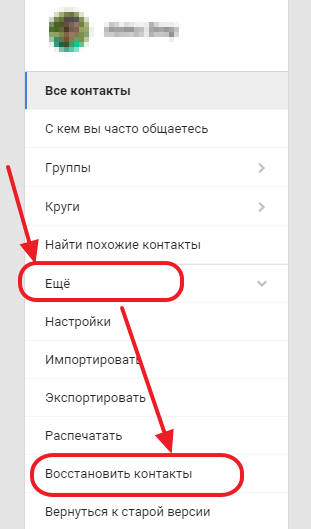
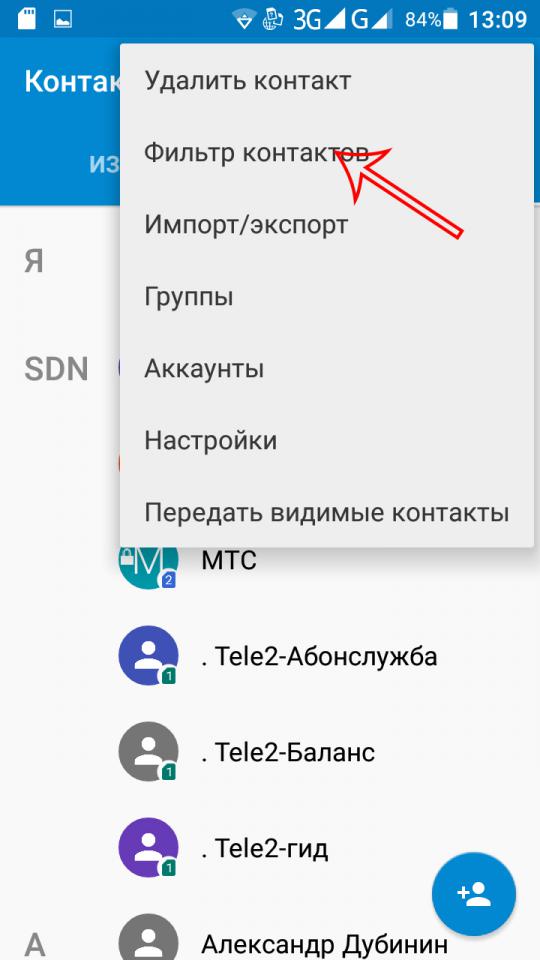 Может быть, вы просто пропустите определенный шаг, из-за которого вы не можете удалить контакты Android».
Может быть, вы просто пропустите определенный шаг, из-за которого вы не можете удалить контакты Android».